Epson STYLUS SX600FW series, STYLUS OFFICE TX600FW series, STYLUS OFFICE BX600FW series User Manual [it]
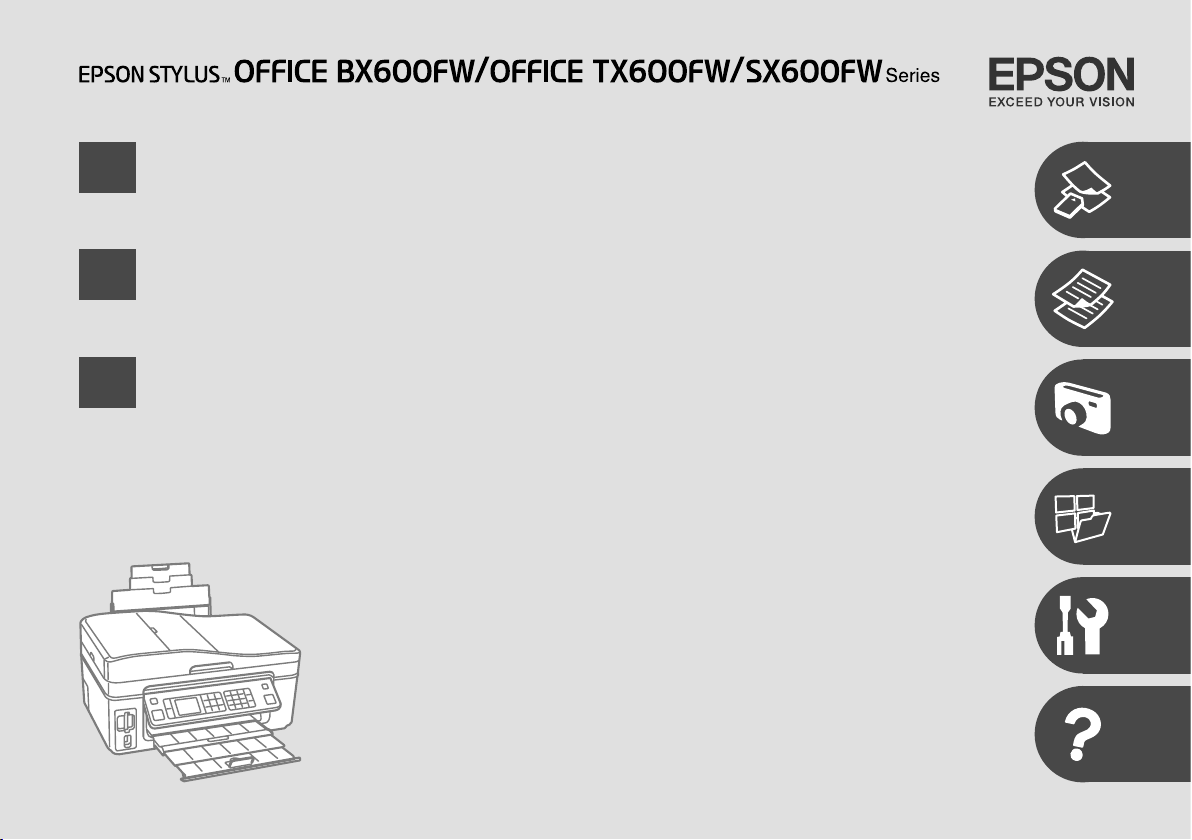
IT
Guida d’uso generale
- per l’uso senza computer -
ES
PT
Manual de funcionamiento básico
- para el uso sin ordenador -
Guia de Operações Básicas
- para utilização sem um computador -
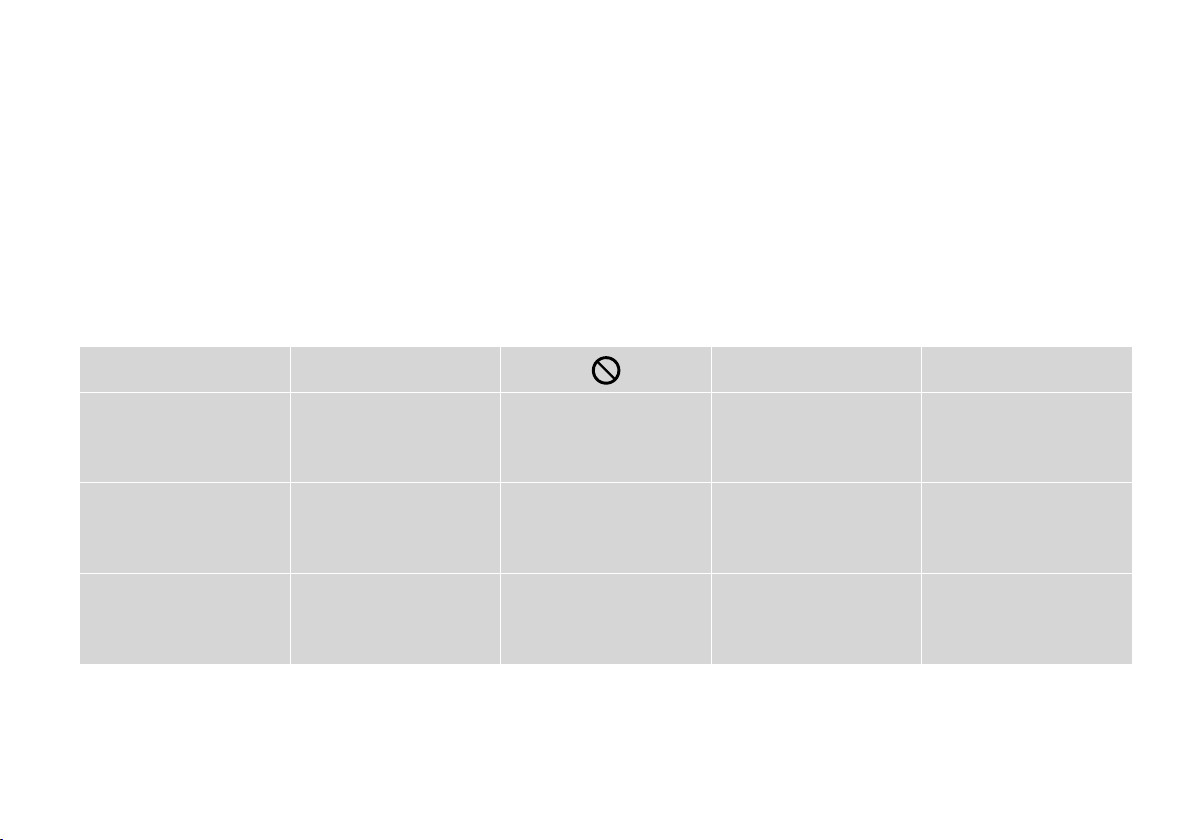
Informazioni su questa guida
Acerca de este manual
Sobre este guia
Durante la lettura delle istruzioni, prestare attenzione alle linee guida riportate di seguito:
Siga estas directrices mientras lee las instrucciones:
Siga estas directrizes à medida que lê as instruções:
Avvertenza:
Osservare attentamente le
avvertenze per evitare danni
personali.
Advertencia:
Las advertencias deben seguirse
estrictamente para evitar
lesiones.
Aviso:
Tem de seguir este símbolo com
cuidado para evitar ferimentos.
2
w c
Attenzione:
Osservare attentamente i
messaggi di attenzione per evitare
danni alle apparecchiature.
Precaución:
Las precauciones deben seguirse
para evitar daños materiales en
el equipo.
Atenção:
Deve seguir este símbolo para
evitar danos no equipamento.
Osservare attentamente per
evitare danni alla persona e alle
apparecchiature.
Deben seguirse para evitar
lesiones y daños materiales en
el equipo.
Tem de seguir este símbolo para
evitar ferimentos e danos no
equipamento.
Q R &
Nota:
Le note contengono informazioni
importanti e suggerimenti sull’uso
della stampante.
Nota:
Las notas contienen información
importante y sugerencias prácticas
para el uso de la impresora.
Nota:
Este símbolo contém informações
importantes e conselhos para
utilizar a impressora.
Indica un numero di pagina
nella quale reperire informazioni
aggiuntive.
Indica el número de la página
donde hay más información
relacionada.
Este símbolo indica um número
de página onde pode encontrar
mais informações.
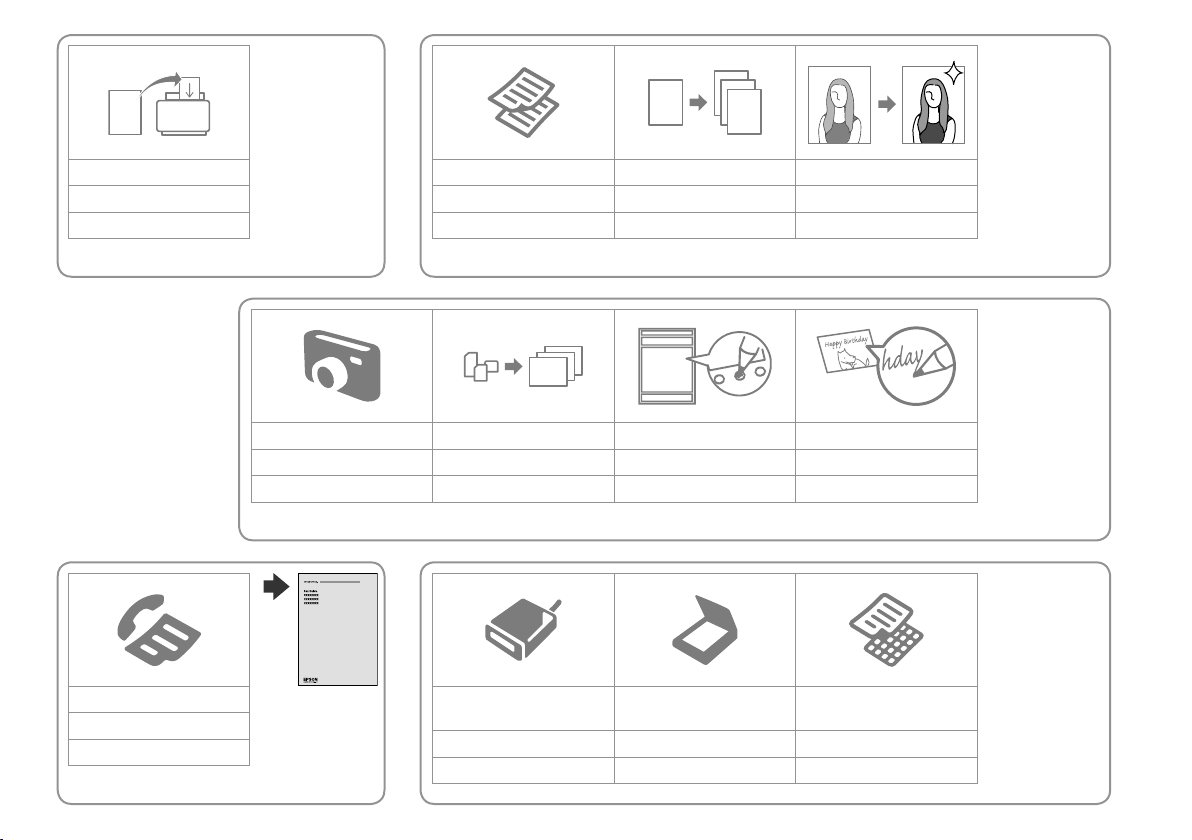
R & 27R & 17
Gestione
Manipulación
Manuseamento
Modalità Fax
Modo Fax
Modo de fax
Modalità Copia Foto/Documenti Ripristino colori
Modo Copia Fotos/Documentos Restauración del color
Modo de cópia Fotograas/Documentos Restaurar cor
R & 37
Modalità Foto Foto Foglio di indice Cartolina
Modo Fotos Fotos Hoja índice Felicitación
Modo de fotograas Fotograas Folha de índice Cartão de felicitações
R & 53
Dati backup Modalità Scan Stampa carte rigate con
margini
Cop seg dats Modo Esca Impr papeles rayados
Cóp. dados Modo Dig. Imp. Papéis Pautados
3
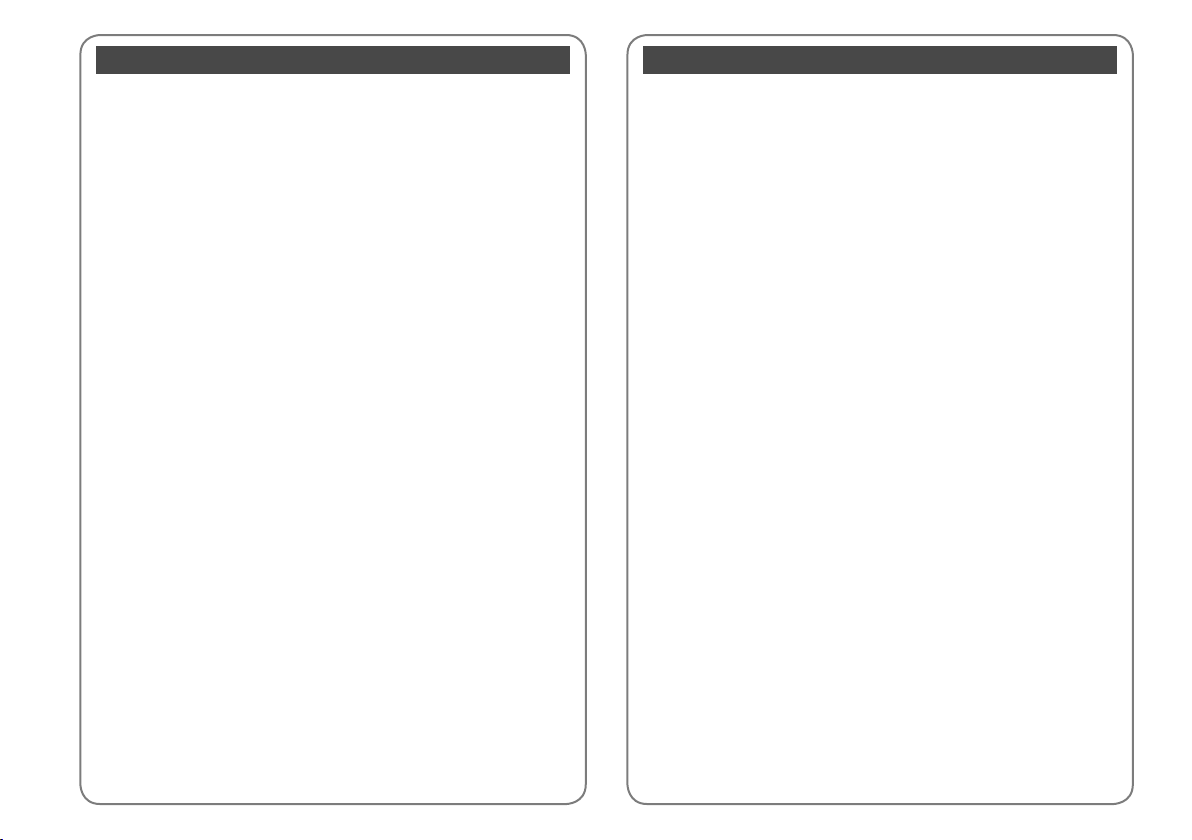
Sommario
IT
Avvertenze importanti per la sicurezza ...........................................................................................................6
Guida al pannello di controllo ............................................................................................................................8
Regolazione dell’angolo del pannello ...........................................................................................................11
Funzione di risparmio energia ..........................................................................................................................11
Uso del display LCD ..............................................................................................................................................12
Riavvio automatico dopo un’interruzione di corrente .............................................................................15
Gestione dei supporti
Selezione della carta ........................................................................................................................................18
Caricamento della carta .................................................................................................................................20
Inserimento di una scheda di memoria ....................................................................................................22
Posizionamento di originali ..........................................................................................................................24
Copia
Copia di documenti .........................................................................................................................................28
Ristampa e ripristino di foto..........................................................................................................................30
Elenco menu della modalità Copia ............................................................................................................33
Modalità Foto
Stampa di foto ...................................................................................................................................................38
Stampa in vari layout .......................................................................................................................................40
Stampa di cartoline fotograche ................................................................................................................42
Stampa di foto da un foglio di indice ........................................................................................................45
Elenco menu della modalità Foto ...............................................................................................................48
Altre modalità
Stampa su carta a righe ..................................................................................................................................54
Scansione su una scheda di memoria .......................................................................................................56
Scansione su un computer ............................................................................................................................57
Backup su periferica di archiviazione esterna ........................................................................................58
Elenco menu delle altre modalità ...............................................................................................................60
Modalità Setup (Manutenzione)
Verica dello stato della cartuccia d’inchiostro .....................................................................................64
Controllo e pulizia della testina di stampa ..............................................................................................66
Allineamento della testina di stampa ........................................................................................................ 68
Setup PictBridge................................................................................................................................................70
Elenco menu modalità Setup .......................................................................................................................72
Risoluzione dei problemi
Messaggi di errore ............................................................................................................................................76
Sostituzione delle cartucce d’inchiostro ..................................................................................................80
Carta inceppata .................................................................................................................................................84
Problemi di qualità di stampa ......................................................................................................................87
Problemi di layout di stampa........................................................................................................................88
Per contattare l’Assistenza clienti ................................................................................................................89
Indice .........................................................................................................................................................................90
Índice
ES
Instrucciones importantes de seguridad ........................................................................................................6
Guía del panel de control ..................................................................................................................................... 8
Ajuste del ángulo del panel ...............................................................................................................................11
Función de ahorro de energía ..........................................................................................................................11
Uso de la pantalla LCD ......................................................................................................................................... 12
Reinicio automático después de un corte de corriente ..........................................................................15
Manipulación del papel
Selección del papel ..........................................................................................................................................18
Carga del papel .................................................................................................................................................. 20
Inserción de una tarjeta de memoria ........................................................................................................22
Colocación de originales ................................................................................................................................24
Copia
Copia de documentos ..................................................................................................................................... 28
Reimprimir/Restaurar fotos ...........................................................................................................................30
Lista del menú Modo Cop. .............................................................................................................................33
Modo Fotos
Impresión de fotos ...........................................................................................................................................38
Impresión con diversas composiciones .................................................................................................... 40
Impresión de felicitaciones fotográcas...................................................................................................42
Impresión de fotos a partir de una hoja de índice ................................................................................45
Lista del menú Modo Fotos ........................................................................................................................... 48
Modo Otros
Impresión de papel rayado ...........................................................................................................................54
Escaner y guardar en una tarjeta de memoria .......................................................................................56
Escaneado y almacenamiento en un ordenador ..................................................................................57
Copia de seguridad en un dispositivo de almacenamiento externo .............................................58
Lista del menú Modo Otros...........................................................................................................................60
Modo Cong (Mantenimnto)
Revisión del estado de los cartuchos de tinta ........................................................................................64
Revisión/Limpieza del cabezal de impresión .........................................................................................66
Alineación del cabezal de impresión .........................................................................................................68
Ajuste de PictBridge.........................................................................................................................................70
Lista del menú Modo Cong ........................................................................................................................72
Solución de problemas
Mensajes de error .............................................................................................................................................76
Sustitución de los cartuchos de tinta ........................................................................................................80
Atasco de papel .................................................................................................................................................84
Problemas con la calidad de impresión .................................................................................................... 87
Problemas con la composición de impresión ........................................................................................88
Centro de Atención al cliente .......................................................................................................................89
Índice analítico .......................................................................................................................................................91
4
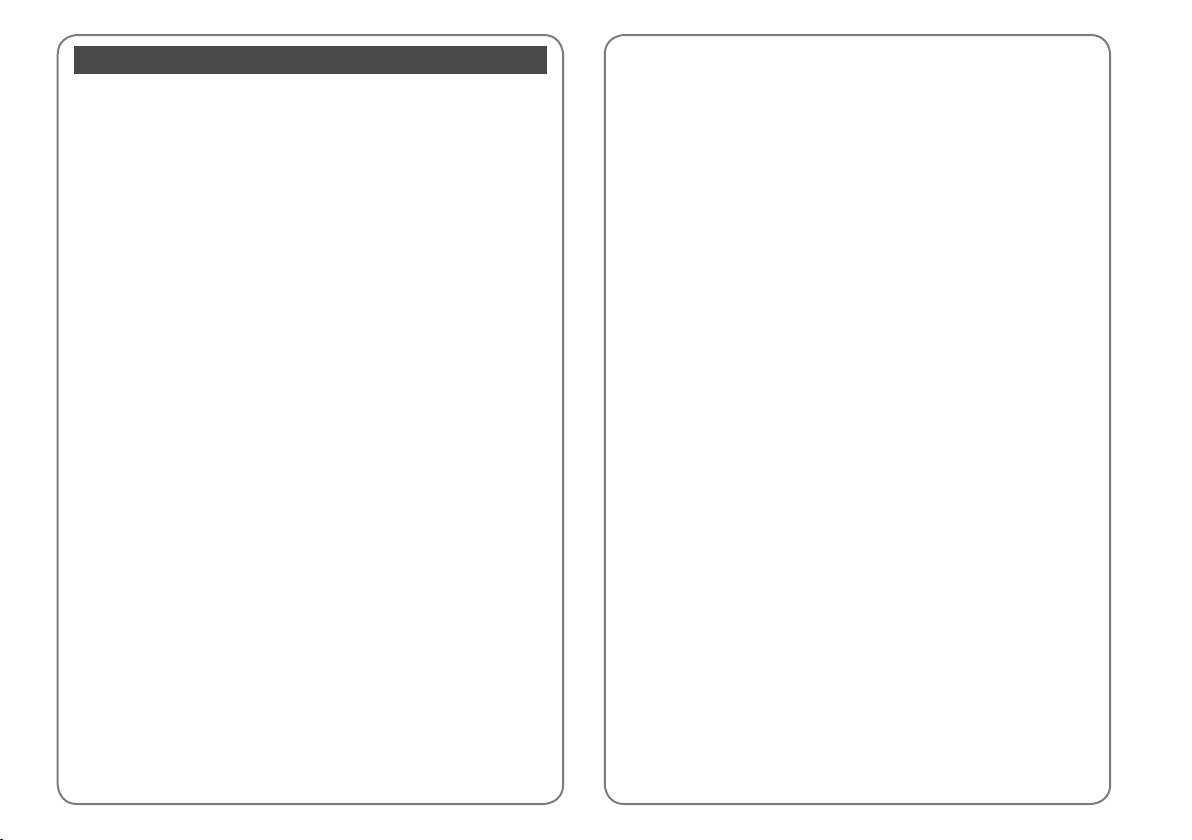
Conteúdo
PT
Instruções de segurança importantes .............................................................................................................6
Guia do painel de controlo ..................................................................................................................................8
Ajustar o ângulo do painel ................................................................................................................................. 11
Função de poupança de energia .....................................................................................................................11
Utilizar o ecrã LCD .................................................................................................................................................12
Reiniciar automaticamente após uma falha de energia .........................................................................15
Manusear suportes
Seleccionar papel..............................................................................................................................................18
Colocar papel .....................................................................................................................................................20
Inserir um cartão de memória ......................................................................................................................22
Colocar originais ...............................................................................................................................................24
Cópias
Copiar documentos .........................................................................................................................................28
Reimprimir/Recuperar fotograas ..............................................................................................................30
Lista de menus do modo Copiar .................................................................................................................33
Modo Fotos
Imprimir fotograas .........................................................................................................................................38
Imprimir com vários esquemas ...................................................................................................................40
Imprimir cartões com fotograas ...............................................................................................................42
Imprimir fotograas a partir da folha de índice .....................................................................................45
Lista de menus do modo Fotos ...................................................................................................................48
Outros modos
Imprimir papel pautado .................................................................................................................................54
Digitalizar para um cartão de memória ....................................................................................................56
Digitalizar para um computador .................................................................................................................57
Cópia de segurança para dispositivo externo ........................................................................................58
Lista de menus de outros modos ................................................................................................................ 60
Modo Cong. (Manutenção)
Vericar o estado dos tinteiros ....................................................................................................................64
Vericar/Limpar a cabeça de impressão ...................................................................................................66
Alinhar a cabeça de impressão ....................................................................................................................68
Conguração PictBridge ................................................................................................................................70
Lista de menus do modo Cong. ................................................................................................................72
Resolver problemas
Mensagens de erro ........................................................................................................................................... 76
Substituir tinteiros ............................................................................................................................................80
Encravamento de papel .................................................................................................................................84
Problemas de qualidade de impressão.....................................................................................................87
Problemas de esquema de impressão ......................................................................................................88
Contactar a assistência a clientes ................................................................................................................ 89
Índice remissivo .....................................................................................................................................................92
5
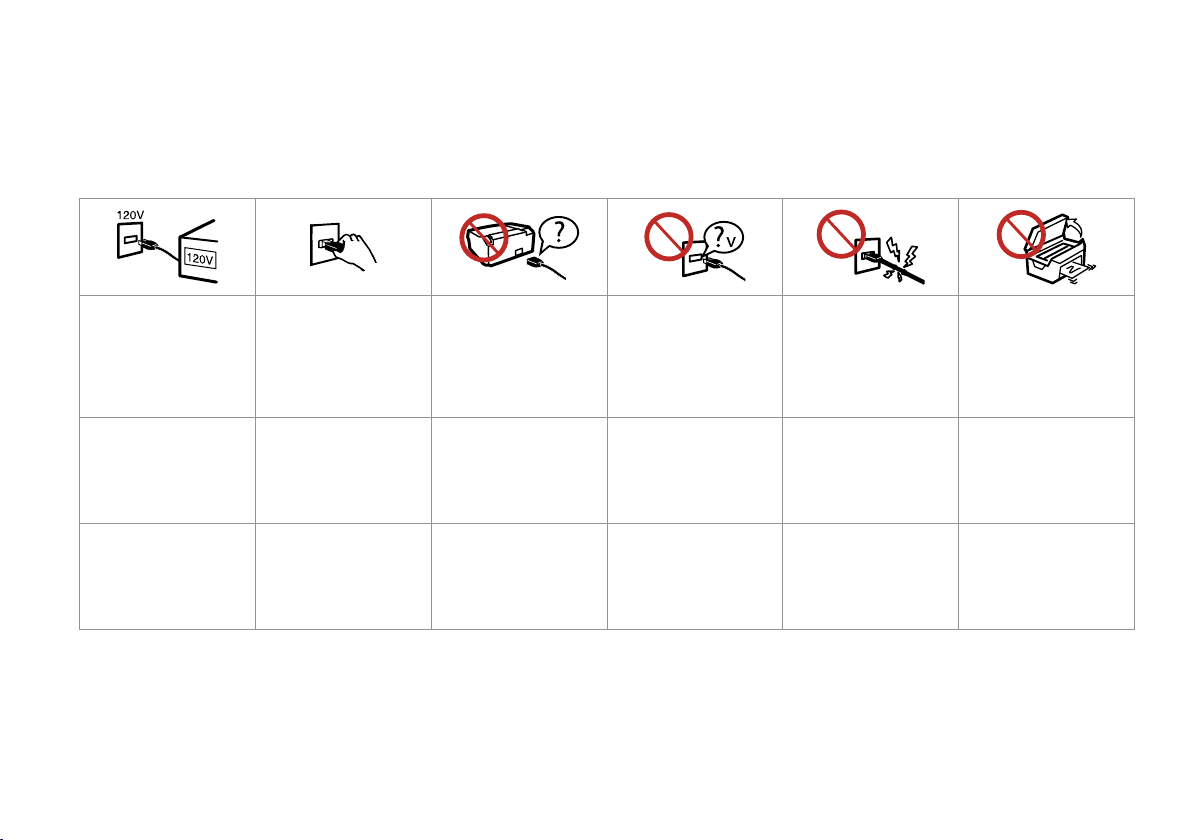
Avvertenze importanti per la sicurezza
Instrucciones importantes de seguridad
Instruções de segurança importantes
Assicurarsi che il cavo di
alimentazione sia conforme
a tutte le normative locali in
materia di sicurezza.
Conrme que el cable de
alimentación cumpla las
normas de seguridad locales
pertinentes.
Verique se o cabo de corrente
respeita todas as normas de
segurança locais aplicáveis.
6
Collocare la stampante in
prossimità di una presa elettrica
dalla quale sia possibile
scollegare facilmente il cavo di
alimentazione.
Ponga la impresora cerca de
una toma de donde pueda
desenchufar el cable de
alimentación con facilidad.
Coloque a impressora perto
de uma tomada que permita
desligar o cabo facilmente.
Utilizzare esclusivamente il
cavo di alimentazione fornito
con la stampante. L’utilizzo di
un cavo diverso può causare
incendi o scosse elettriche.
Non utilizzare il cavo con altre
apparecchiature.
Use únicamente el cable de
alimentación que acompaña
a la impresora. El uso de otro
cable puede provocar un
incendio o una descarga. No
use el cable con otros aparatos.
Utilize apenas o cabo de
corrente fornecido com a
impressora. Se utilizar outro
cabo, pode causar um incêndio
ou choque. Não utilize o cabo
com outro equipamento.
Utilizzare esclusivamente il
tipo di alimentazione elettrica
indicato sulla targhetta.
Utilice sólo el tipo de corriente
indicado en la etiqueta.
Utilize apenas o tipo de
fonte de energia indicado na
etiqueta.
Non danneggiare o slacciare il
cavo di alimentazione.
No deje que el cable de
alimentación se deteriore o
deshilache.
Não deixe que o cabo que
danicado ou desgastado.
Non aprire l’unità scanner
mentre si eettua la copia, la
stampa o la scansione.
No abra el escáner cuando
esté copiando, imprimiendo o
escaneando.
Não abra a unidade de
digitalização quando estiver a
copiar, imprimir ou digitalizar.
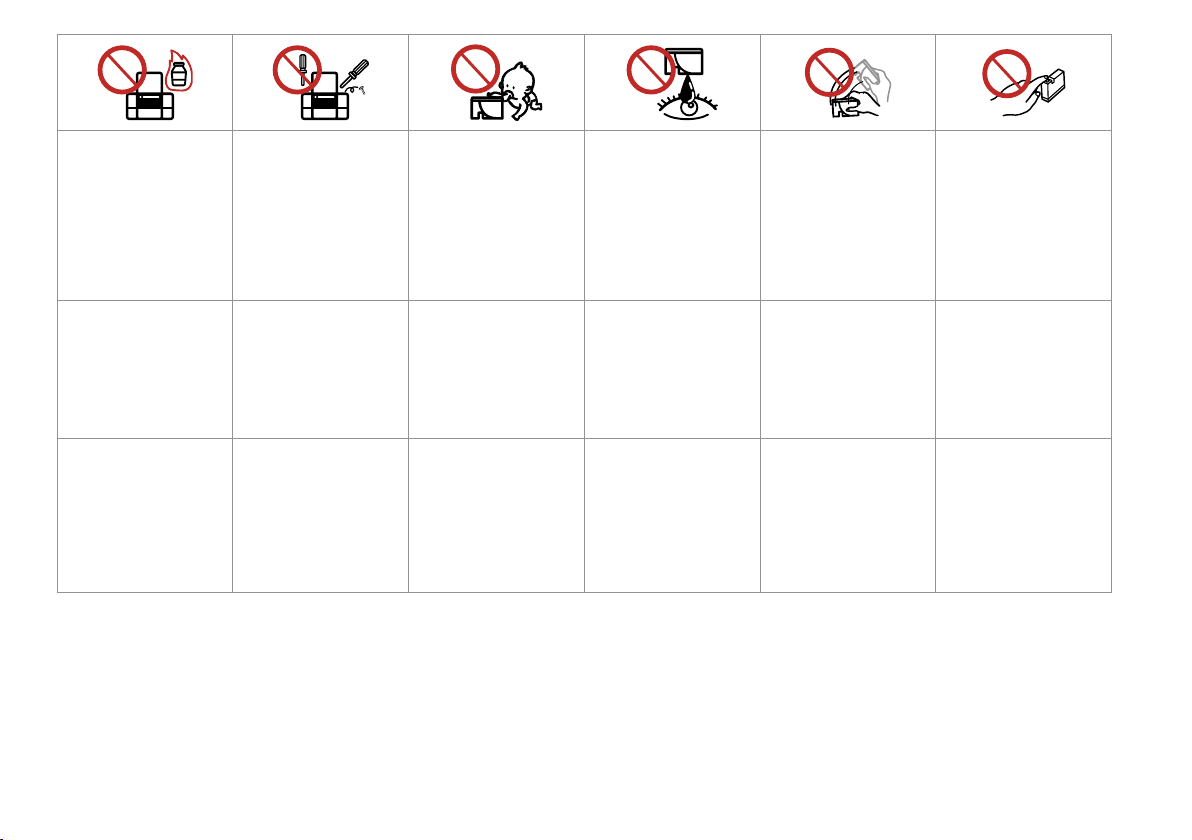
Non utilizzare prodotti
spray che contengano gas
inammabili all’interno o
attorno alla stampante. Ciò può
provocare rischi di incendio.
No utilice aerosoles que
contengan gases inamables
en el interior o cerca de la
impresora. Podría provocar un
incendio.
Não utilize aerossóis que
contenham gases inamáveis
dentro ou à volta da
impressora. Se o zer, pode
causar um incêndio.
Salvo laddove espressamente
indicato nella documentazione,
non tentare di eettuare
interventi di manutenzione
sulla stampante da soli.
Salvo si se indica expresamente
en su documentación, no
intente reparar la impresora
usted mismo/a.
À excepção do que é explicado
na documentação, não tente
reparar a impressora sozinho.
Tenere le cartucce di inchiostro
fuori dalla portata dei bambini
e non ingerirne il contenuto.
Mantenga los cartuchos de
tinta fuera del alcance de los
niños y no ingiera su contenido.
Mantenha os tinteiros fora
do alcance das crianças e não
ingira a tinta.
Se l’inchiostro dovesse venire
a contatto con la pelle,
rimuoverlo con acqua e sapone.
Se dovesse venire a contatto
con gli occhi, sciacquarli
immediatamente con acqua.
Se permangono problemi alla
vista o uno stato di malessere,
rivolgersi immediatamente a
un medico.
Si se mancha la piel de tinta,
lávese a conciencia con agua
y jabón. Si le entra tinta en los
ojos, láveselos inmediatamente
con agua. Si siente molestias o
problemas de visión, acuda a
un médico de inmediato.
Se a tinta entrar em contacto
com a pele, lave-a com
água e sabão. Se entrar em
contacto com os olhos, lave-os
imediatamente com água
em abundância. Se sentir
desconforto ou problemas de
visão, consulte um médico de
imediato.
Non agitare le cartucce di
inchiostro dopo l’apertura delle
confezioni, in quanto possono
vericarsi delle perdite.
No agite los cartuchos cuando
estén fuera de sus paquetes,
pues podría salirse la tinta.
Não agite os tinteiros depois
de abrir as respectivas
embalagens; a tinta pode
verter.
Se si rimuove una cartuccia
di inchiostro per un uso
successivo, proteggere
l’apertura di erogazione
inchiostro dallo sporco e dalla
polvere e conservarla nello
stesso luogo della stampante.
Non toccare l’apertura di
erogazione inchiostro o l’area
circostante.
Si saca un cartucho de tinta
para usarlo luego, proteja la
zona de suministro de tinta
de la suciedad y el polvo y
guárdelo en el mismo entorno
que la impresora. No toque el
oricio de suministro ni sus
proximidades.
Se retirar um tinteiro para
utilizar mais tarde, proteja a
área de abastecimento da tinta
do pó e da sujidade e guarde-o
no mesmo ambiente que a
impressora. Não toque na porta
de abastecimento nem na área
circundante.
7
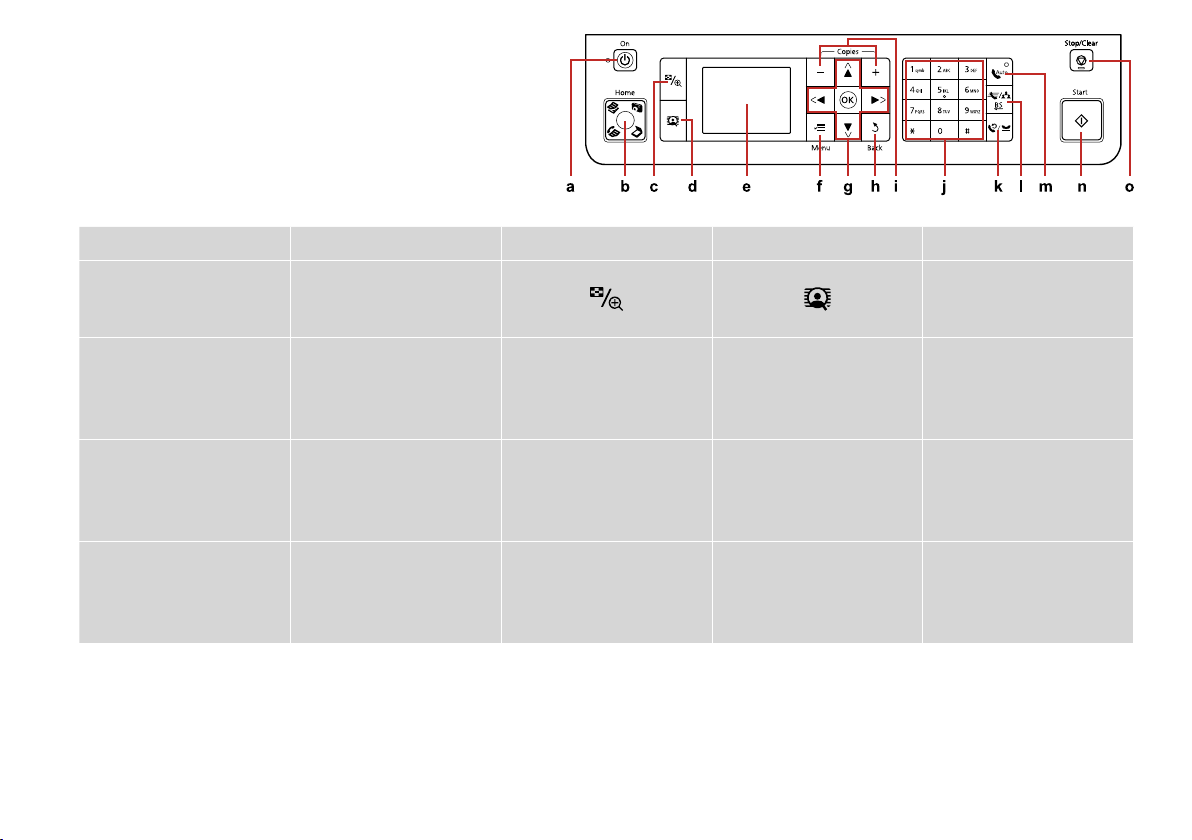
8
Guida al pannello di controllo
Guía del panel de control
Guia do painel de controlo
a b c d e
P
Accende/spegne la stampante. Torna al menu superiore. Nel
menu superiore, commuta tra le
modalità Copia, Foto, Scan e Fax.
Enciende/apaga la impresora. Vuelve al menú superior. Si está
en el menú superior, alterna
entre los modos Cop., Fotos,
Esca y Fax.
Liga/desliga a impressora. Regressa ao menu superior.
Quando estiver no menu
superior, alterna entre o modo
Copiar, Fotos, Dig. e Fax.
Home
Cambia la visualizzazione delle
foto o consente di ritagliare le
foto.
Cambia la vista de las fotos o
recorta las fotos.
Altera a vista de fotograas ou
corta as fotograas.
Commuta tra Mostra
PhotoEnhance On o O.
Per dettagli, vedere R & 12
Alterna entre Ver
PhotoEnhance Act y Des.
Si desea más detalles, consulte
R & 12
Selecciona Sim ou Não para Ver
PhotoEnhance.
Para mais informações, consulte
R & 12
Visualizza un’anteprima delle
immagini selezionate o mostra le
impostazioni.
Muestra una vista previa de las
imágenes seleccionadas o sus
ajustes.
Faz uma pré-visualização das
imagens seleccionadas ou
apresenta denições.
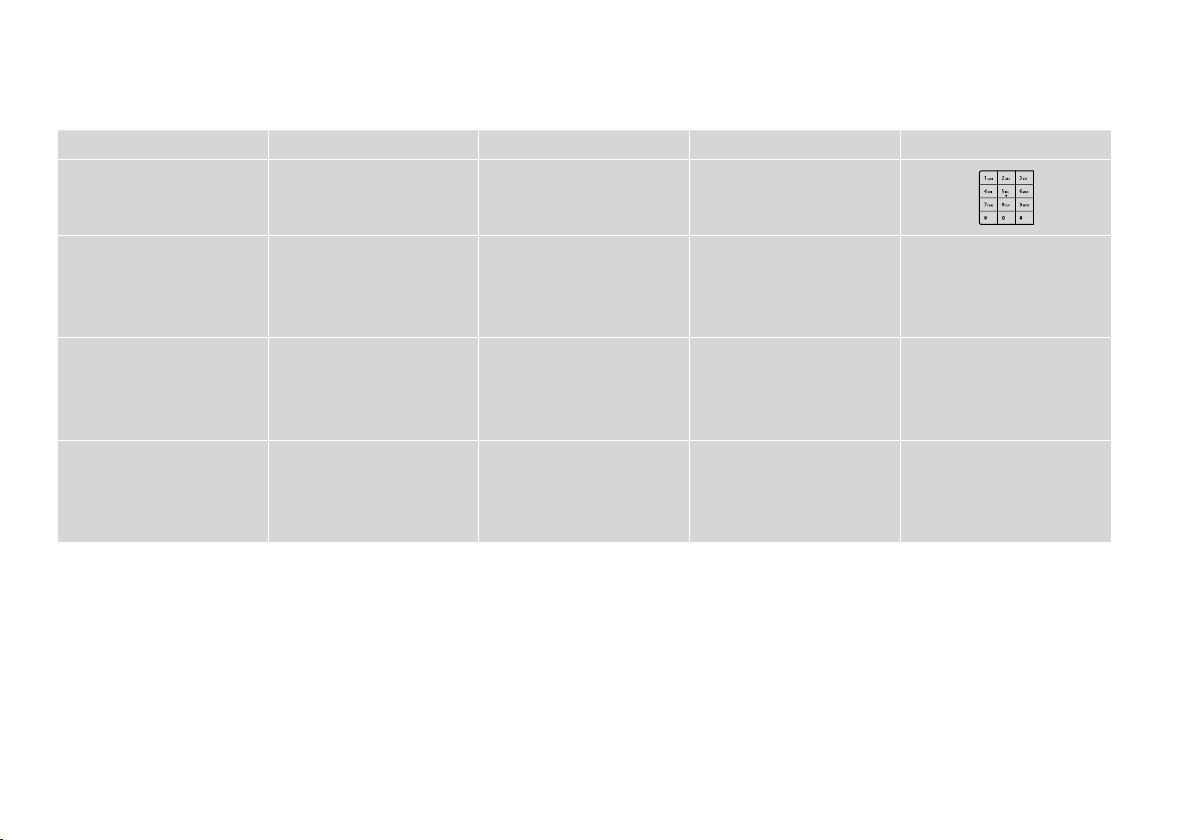
L’aspetto del pannello di controllo varia a seconda dell’area.
Los paneles de control son distintos según las zonas.
O painel de controlo varia consoante o país.
f g h i j
x
Visualizza impostazioni
dettagliate per ciascuna
modalità.
Muestra ajustes detallados de
los modos.
Apresenta denições detalhadas
para cada modo.
l, u, r, d, OK
Seleziona le foto e i menu. Annulla/torna al menu
precedente.
Selecciona fotos y menús. Cancela/regresa al menú
anterior.
Selecciona fotograas e menus. Cancela/regressa ao menu
anterior.
y
+, -
Seleziona il numero di copie. Specica la data/ora o il numero
di copie, oppure i numeri di fax.
Congura el número de copias. Especica la fecha/hora o el
número de copias, así como los
números de fax.
Dene o número de cópias. Especica a data/hora ou o
número de cópias, bem como
números de fax.
9
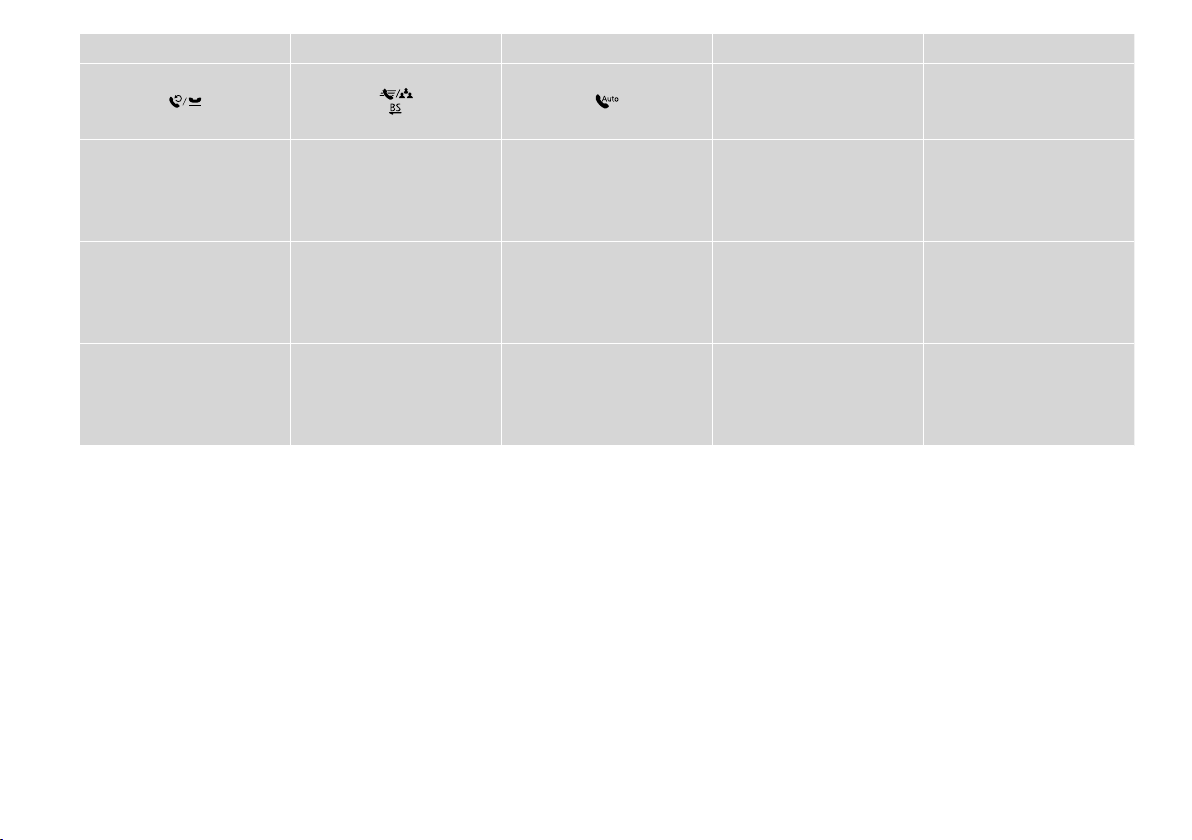
10
k l m n o
x y
Visualizza l’ultimo numero
composto. Immette una
pausa quando si digitano o si
modicano numeri. È inoltre
possibile utilizzare “-”.
Muestra el último número
marcado. Teclea una pausa
cuando se escriben o modican
números. También puede usar “-”.
Apresenta o último número
marcado. Introduz uma pausa
aquando da introdução ou
edição de números. Pode
também utilizar “-”.
Visualizza l’elenco di
composizione rapida in modalità
fax. Immette uno spazio quando
si digitano/modicano numeri o
caratteri.
Muestra la lista de marcado
rápido en el modo Fax.
Retrocede un espacio cuando se
escriben/modican números/
caracteres.
Apresenta a lista de marcação
rápida no modo de fax. Introduz
um espaço atrás aquando da
introdução/edição de números/
caracteres.
Attiva o disattiva la risposta
automatica. Immette uno spazio
quando si digitano/modicano
numeri o caratteri.
Activa/desactiva la respuesta
automática. Teclea un espacio
cuando se escriben/modican
números/caracteres.
Liga/desliga a Resposta Auto.
Introduz um espaço aquando da
introdução/edição de números/
caracteres.
Avvia la copia e la stampa. Interrompe la copia, la stampa o
l’invio di fax oppure ripristina le
impostazioni originali.
Inicia la copia/impresión. Detiene la copia/impresión/fax o
reinicia los ajustes.
Inicia a cópia/impressão. Pára a cópia/impressão/fax ou
reinicia denições.
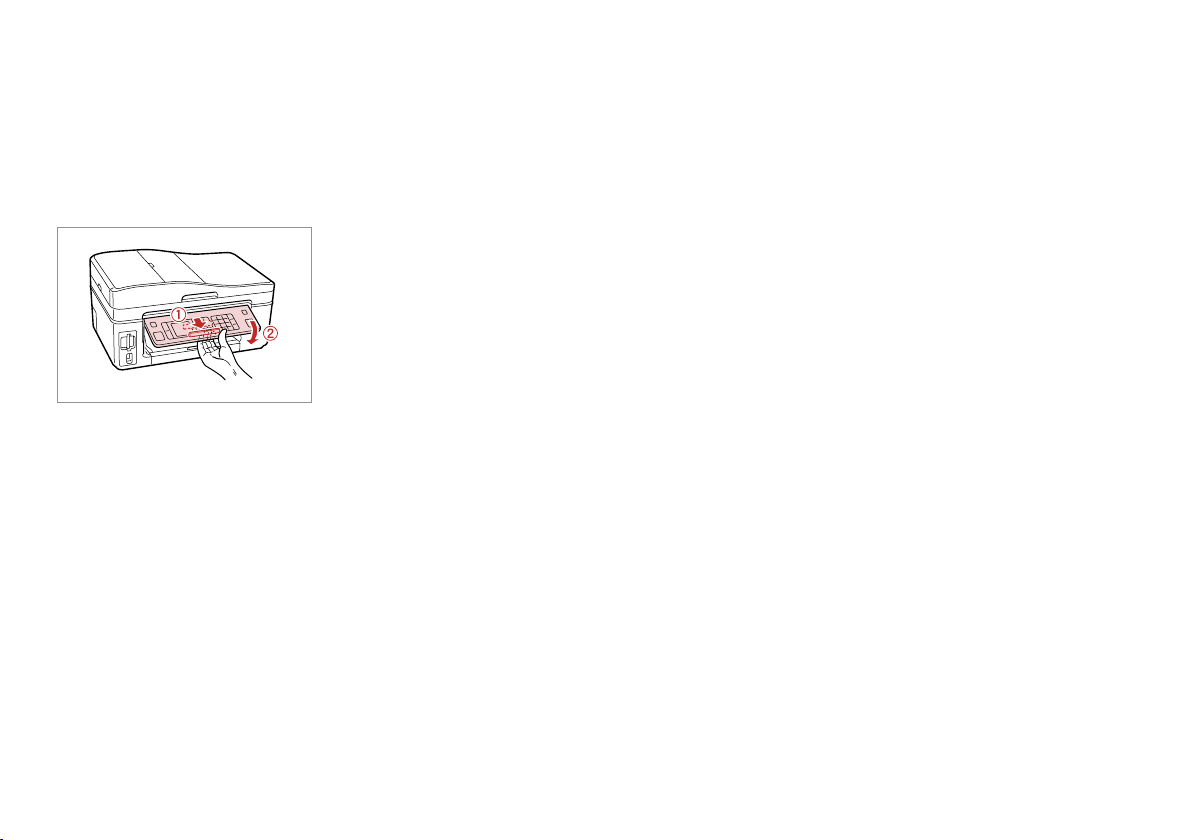
Regolazione dell’angolo del pannello
Funzione di risparmio energia
Ajuste del ángulo del panel
Ajustar o ângulo do painel
Per abbassare o chiudere il pannello, sbloccare tirando la leva sul retro no
allo scatto, quindi abbassarlo. Sollevare il pannello per alzarlo.
Para bajar o cerrar el panel, desbloquéelo tirando de la palanca de detrás
hasta oír un clic y luego bájelo. Para subirlo, basta con levantarlo.
Para baixar ou fechar o painel, solte-o pressionando a alavanca atrás até
ouvir um clique e depois baixe-o. Para levantar o painel, basta elevá-lo.
Función de ahorro de energía
Função de poupança de energia
Dopo 13 minuti di inattività, il display diventa nero per risparmiare energia.
Premere un tasto qualsiasi (tranne P On) per ripristinare lo stato precedente
del display.
Al cabo de 13 minutos de inactividad, la pantalla se queda en negro para
ahorrar energía.
Para devolver la pantalla a su estado anterior, pulse cualquier botón excepto
P On.
Após 13 minutos de inactividade, o ecrã ca preto para poupar energia.
Pressione uma tecla (excepto P On) para que o ecrã volte ao estado
anterior.
11
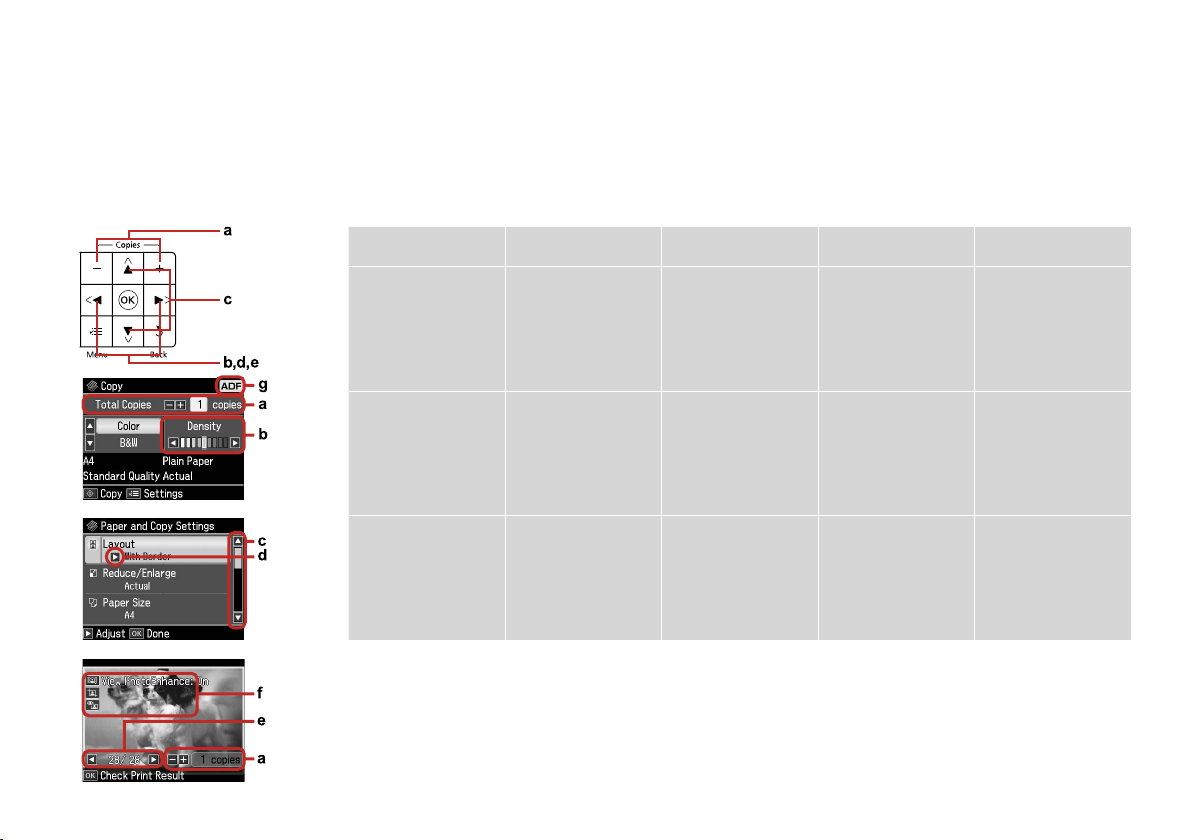
12
Uso del display LCD
Uso de la pantalla LCD
Utilizar o ecrã LCD
a b c d e
Premere Copies + o - per
impostare il numero
di copie per la foto
selezionata.
Pulse Copies + o - para
congurar el número
de copias de la foto
seleccionada.
Premere l o r per
impostare la densità.
Pulse l o r para
congurar la densidad.
Premere u o d per
selezionare la voce
di menu. La parte
evidenziata si sposta
verso l’alto o verso il
basso.
Pulse u o d para
seleccionar la opción
de menú. El resaltado
subirá o bajará.
Premere r per aprire
l’elenco delle voci di
impostazione.
Pulse r para abrir la lista
de ajustes.
Premere l o r per
cambiare la foto
visualizzata sul display
LCD.
Pulse l o r para cambiar
la foto que aparece en la
pantalla LCD.
Pressione Copies + ou para denir o número de
cópias para a fotograa
seleccionada.
Pressione l ou r para
denir a densidade.
Pressione u ou d para
seleccionar o item de
menu. O destaque sobe
ou desce.
Pressione r para abrir
a lista de itens de
conguração.
Pressione l ou r para
mudar a fotograa que
aparece no ecrã LCD.
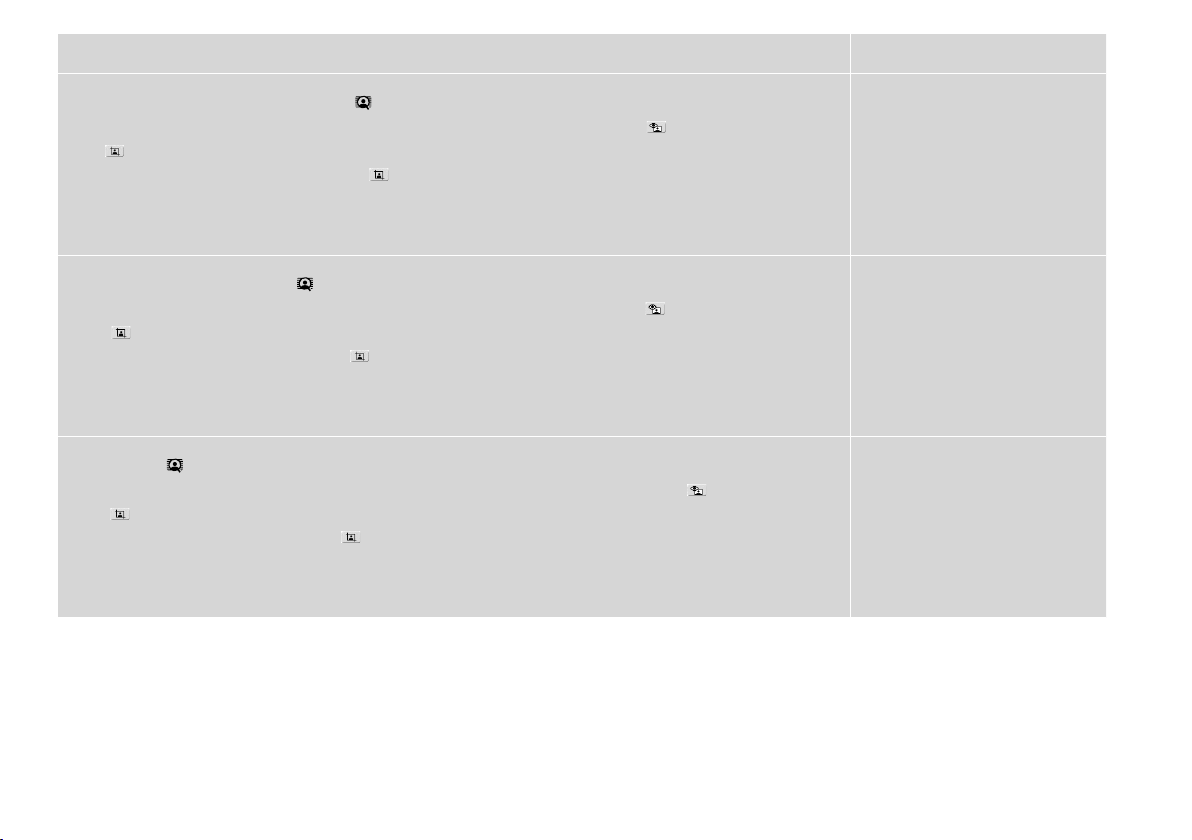
f g
La funzione PhotoEnhance corregge automaticamente il colore e migliora la qualità delle immagini. È possibile visualizzare in
anteprima le immagini regolate premendo il tasto e cambiando Mostra PhotoEnhance su On.
Quando l’impostazione Rid. occhi rossi è su On-Questa foto o On-Ogni foto, viene visualizzata l’icona .
L’icona viene visualizzata su un’immagine ritagliata.
Quando l’immagine viene ritagliata, appare un’icona .
Nella modalità Fax e Copia, l’icona ADF
viene visualizzata a destra in alto nel
display LCD quando è presente un
documento nell’alimentatore documenti
automatico.
La función PhotoEnhance corrige el color automáticamente y mejora la calidad de las imágenes. Puede acceder a una vista previa de
las imágenes ajustadas si pulsa el botón y congura Ver PhotoEnhance como Act.
Si el ajuste Corrg oj rojo está congurado como Act - Esta foto o Act-Todas fotos, se mostrará el icono .
El icono aparece dentro de una imagen recortada.
Cuando se recorta la imagen, se muestra el icono .
A função PhotoEnhance corrige automaticamente a cor e melhora a qualidade das imagens. Pode antever as imagens ajustadas se
pressionar a tecla e alterar Ver PhotoEnhance para Sim.
Quando a denição Corrigir olh estiver congurada para Sim- Esta foto ou Sim-Fotos todas, aparece o ícone .
O ícone aparece numa imagem cortada.
Quando a imagem é cortada, aparece um ícone .
En los modos Fax y Copia, el icono ADF
aparece en la parte superior derecha de la
pantalla LCD cuando hay un documento
en el alimentador automático de
documentos.
No modo de fax e no modo de cópia, o
ícone do AAD aparece na parte superior
direita do ecrã LCD quando está um
documento no alimentador automático
de documentos.
13
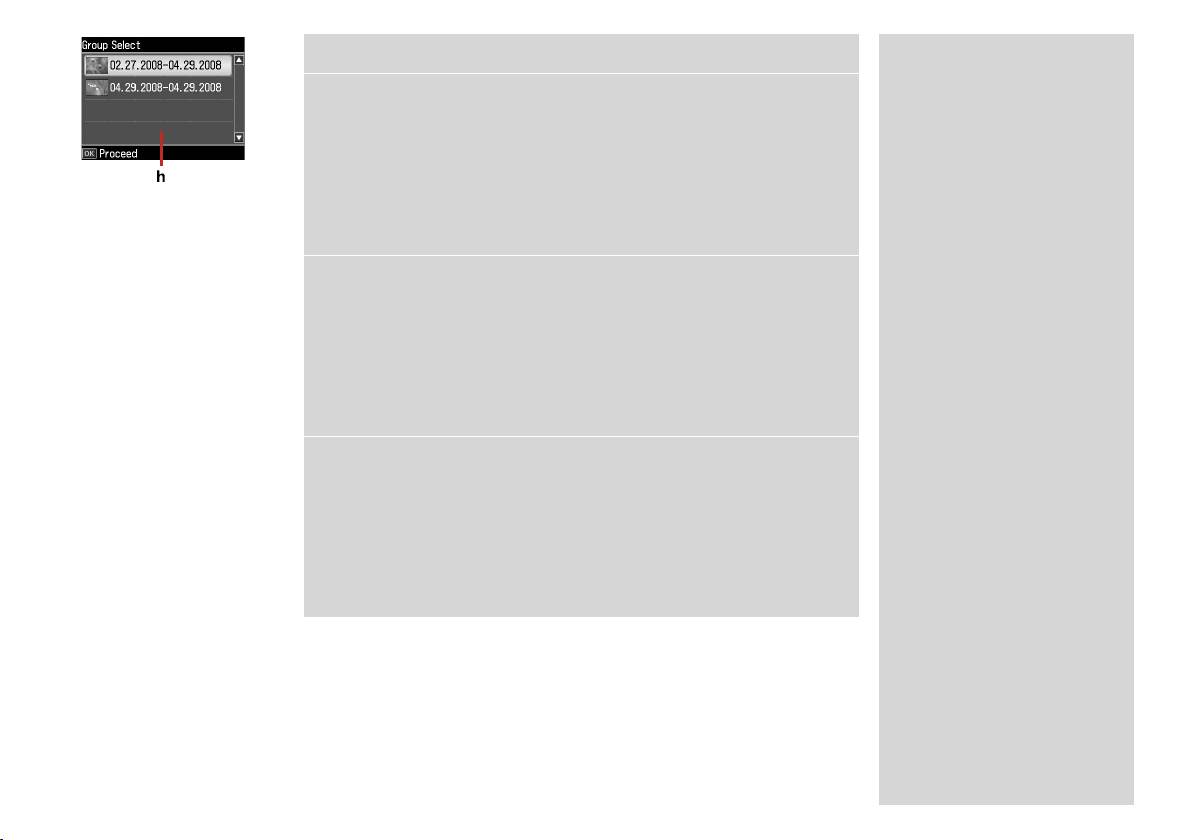
14
h
Quando sono presenti più di 999 foto nella scheda di memoria, il display LCD visualizza un
messaggio per la selezione di un gruppo. Le immagini vengono ordinate in base alla data di
scatto. Per selezionare e mostrare le immagini in un gruppo, premere u o d per selezionare
un gruppo e quindi premere OK. Per riselezionare un gruppo o una cartella, selezionare
Setup, Seleziona posiz., quindi selezionare Selez. gruppo o Sel. cartella.
Si hay más de 999 fotos en la tarjeta de memoria, en la pantalla LCD aparecerá un mensaje
indicándole que seleccione un grupo. Las imágenes están ordenadas por la fecha de
fotograado. Para seleccionar y mostrar imágenes de un grupo, pulse u o d para seleccionar
un grupo y luego pulse OK. Para volver a seleccionar un grupo o carpeta, seleccione Cong,
Elija ubicación, y luego Selec grupo o Selec carpeta.
Se tiver mais de 999 fotograas no cartão de memória, aparece uma mensagem no ecrã LCD
para que seleccione um grupo. As imagens são ordenadas pela data em que foram tiradas.
Para seleccionar e mostrar imagens num grupo, pressione u ou d para seleccionar um grupo
e pressione OK. Para voltar a seleccionar um grupo ou pasta, seleccione Conf., Selec. Local
e, em seguida, Selec. Grupo ou Selec. Pasta.
Q
La schermata reale del display può
variare leggermente rispetto a
quanto riportato in questa guida.
La pantalla que usted vea puede
ser algo distinta de las mostradas
en este manual.
A imagem real do ecrã pode diferir
ligeiramente das indicadas neste
guia.
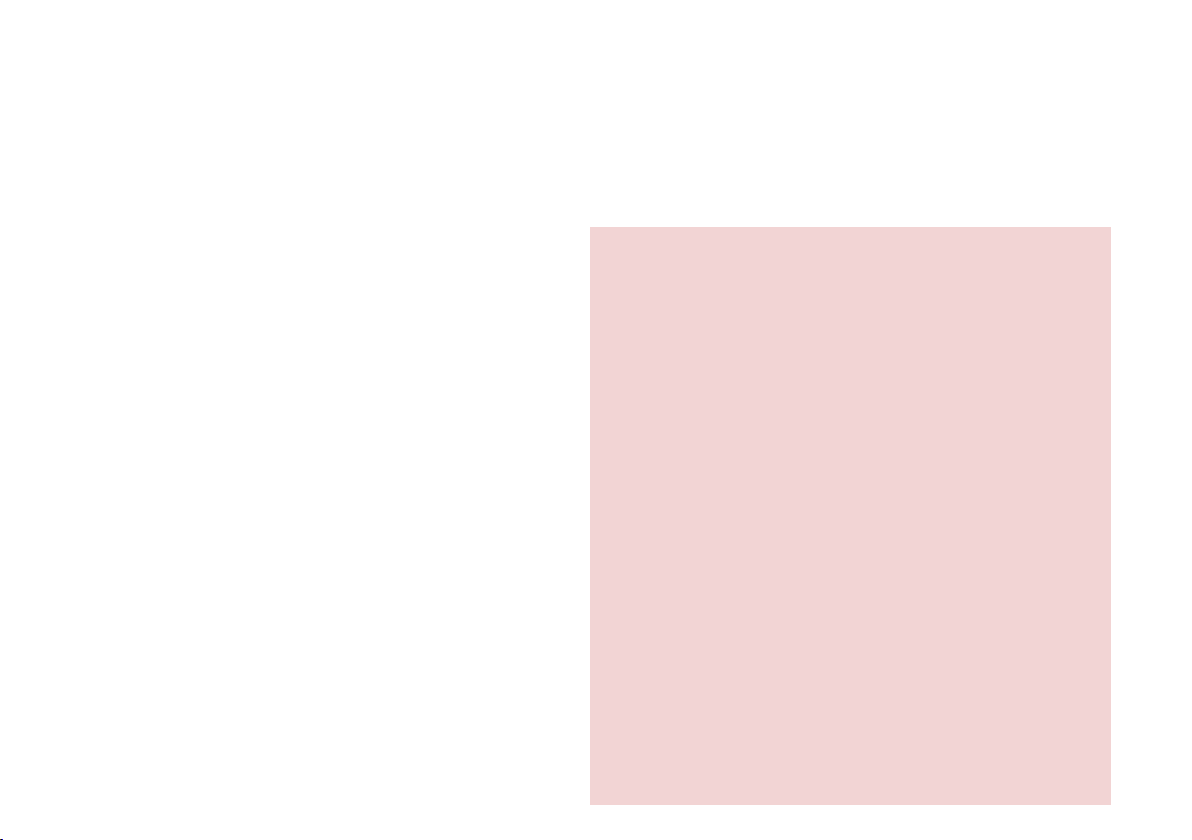
Riavvio automatico dopo un’interruzione di corrente
Reinicio automático después de un corte de corriente
Reiniciar automaticamente após uma falha de energia
Se si verica un’interruzione di corrente quando la stampante è in modalità
attesa fax o in stampa, viene eettuato un riavvio automatico quando viene
nuovamente fornita corrente. La stampante emette un segnale acustico per
circa due secondi.
Si hay un corte de corriente cuando la impresora está en el modo de reposo
de fax o imprimiendo, se reiniciará automáticamente en cuando vuelva la
electricidad. La impresora emitirá un pitido durante unos 2 segundos.
Se a fonte de energia falhar quando estiver no modo de espera de fax ou a
imprimir, a impressora é reiniciada automaticamente quando a energia volta.
A impressora apita durante cerca de dois segundos.
c
Non inserire le mani all’interno della stampante no all’arresto della testina
di stampa.
No introduzca la mano en la impresora hasta que se pare el cabezal de
impresión.
Não coloque a mão dentro da impressora sem que a cabeça de impressão
pare.
15
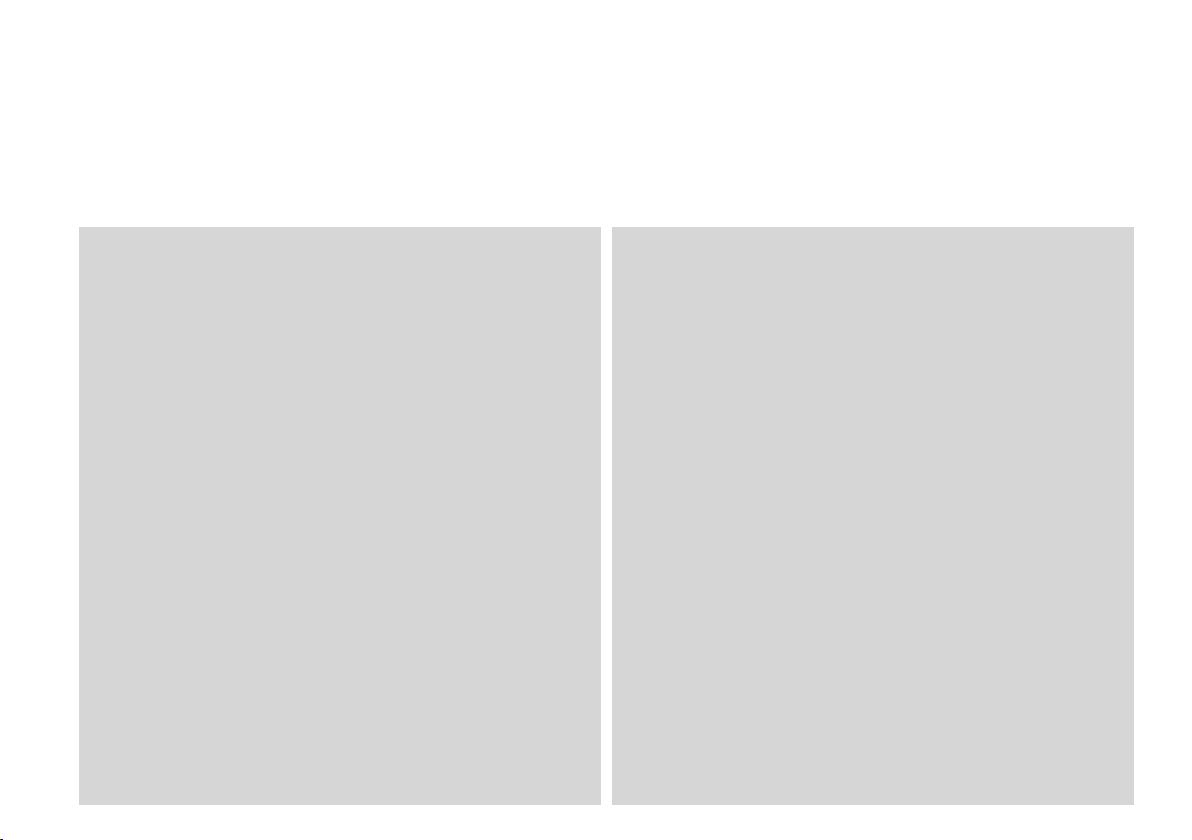
Q
Il riavvio viene interrotto se uno dei tasti del pannello di controllo viene
premuto prima dell’accensione del display LCD.
El reinicio se detendrá si se pulsa cualquier botón del panel de control
antes de que se encienda la LCD.
A impressora deixa de ser reiniciada se pressionar alguma tecla do painel
de controlo antes do LCD se acender.
16
Q
A seconda delle condizioni precedenti l’interruzione di corrente, il riavvio
potrebbe non avvenire. In questo caso, è possibile riavviare premendo
P On.
En algunos casos la impresora no se reiniciará, depende de las
circunstancias previas al corte de corriente. En esa situación, puede
reiniciarla pulsando P On.
Consoante as circunstâncias anteriores à falha de energia, a impressora
pode não se reiniciar. Nesse caso, pode reiniciá-la pressionando P On.
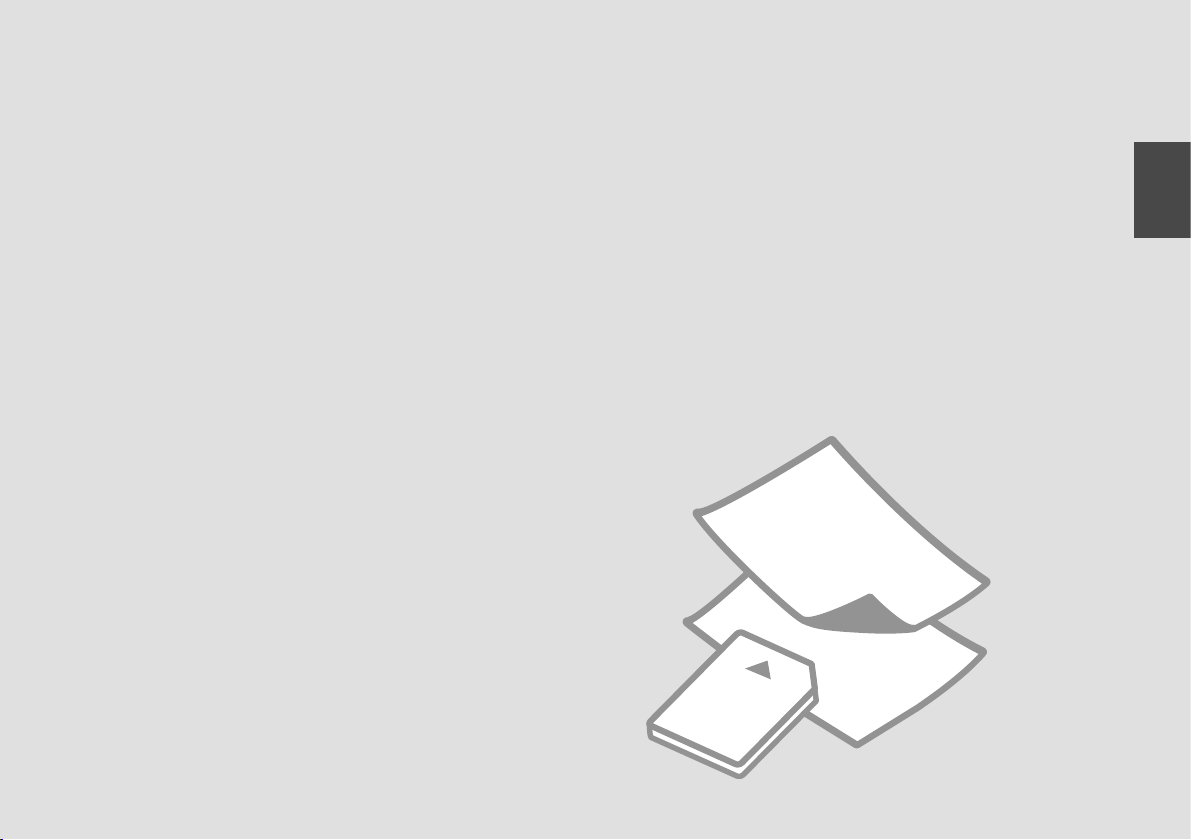
Gestione dei supporti
Manipulación del papel
Manusear suportes
17
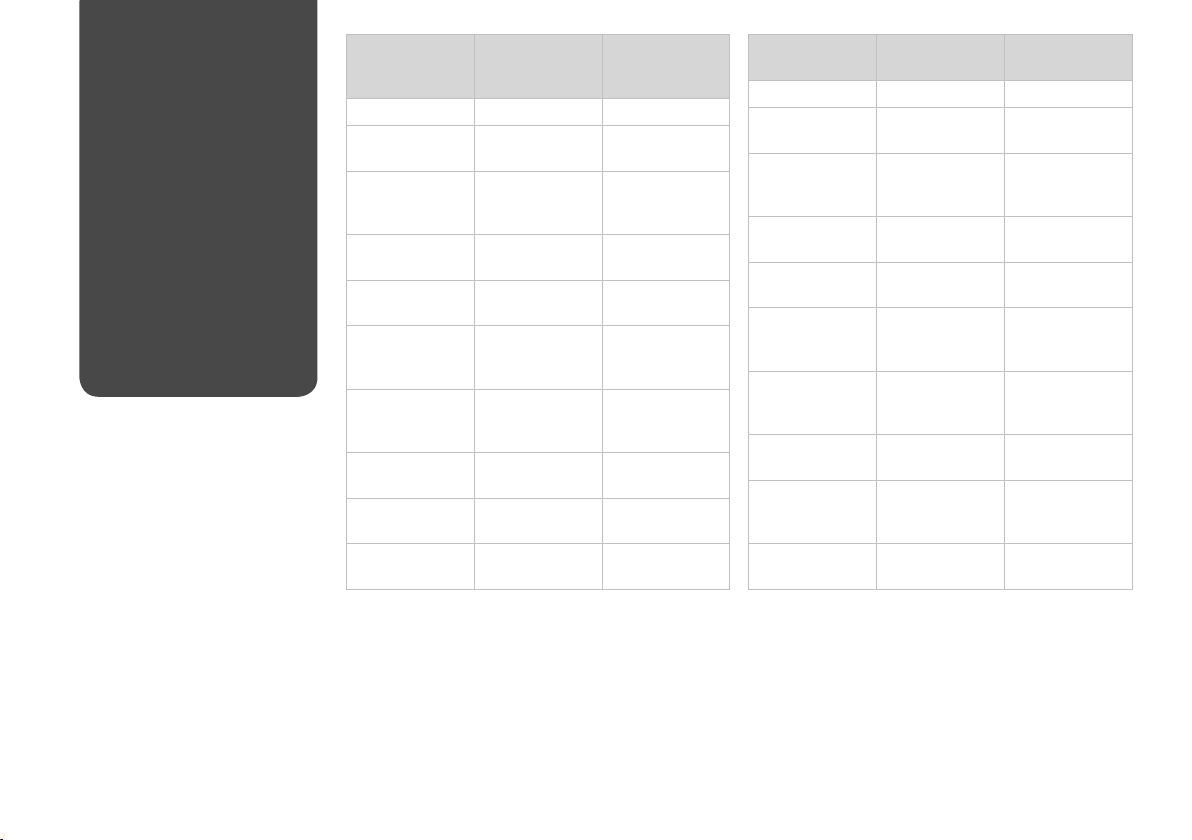
18
Selezione della carta
Selección del papel
Seleccionar papel
La disponibilità della carta speciale
varia a seconda dell’area.
En cada zona hay distintos papeles
especiales disponibles.
A disponibilidade do papel especial
varia consoante o país.
Per stampare su
questa carta...
(a) Carta comune Carta com. [12 mm] *¹
(b) Carta comune
Premium Epson
(c) Carta comune
“Bright White”
Epson
(d) Carta opaca ad
alto spessore Epson
(e) Carta speciale
720/1440 dpi Epson
(f) Carta fotograca
lucida Premium
Epson
(g) Carta fotograca
semilucida
Premium Epson
(h) Carta fotograca
Epson
(i) Carta fotograca
ultralucida Epson
(j) Carta fotograca
lucida Epson
*1 Carta con peso da 64 a 90 g/m².
Scegliere questo
tipo di carta sul
display LCD
Carta com. 80
Carta com. 80
Matte 20
Matte 80
Lucida Prem. 20
Lucida Prem. 20
Carta fotog. 20
Extra lucida 20
Carta fotog. 20
Capacità
caricamento (fogli)
Para imprimir en
este papel...
(a) Papel normal Papl normal [12 mm] *¹
(b) Papel normal
Epson
(c) Papel especial
blanco brillante
Epson
(d) Papel mate - alto
gramaje Epson
(e) Papel especial
HQ Epson
(f) Papel fotográco
satinado Premium
Epson
(g) Papel
fotográco
semibrillo Epson
(h) Papel
fotográco Epson
(i) Papel fotográco
satinado extra
Epson
(j) Papel fotográco
satinado Epson
*1 Papel con un gramaje de 64 a 90 g/m².
Elija este Tipo papel
en la pantalla LCD
Papl normal 80
Papl normal 80
Mate 20
Mate 80
Prem.Glossy 20
Prem.Glossy 20
Papel fotogr. 20
Ultra Glossy 20
Papel fotogr. 20
Capacidad de carga
(hojas)
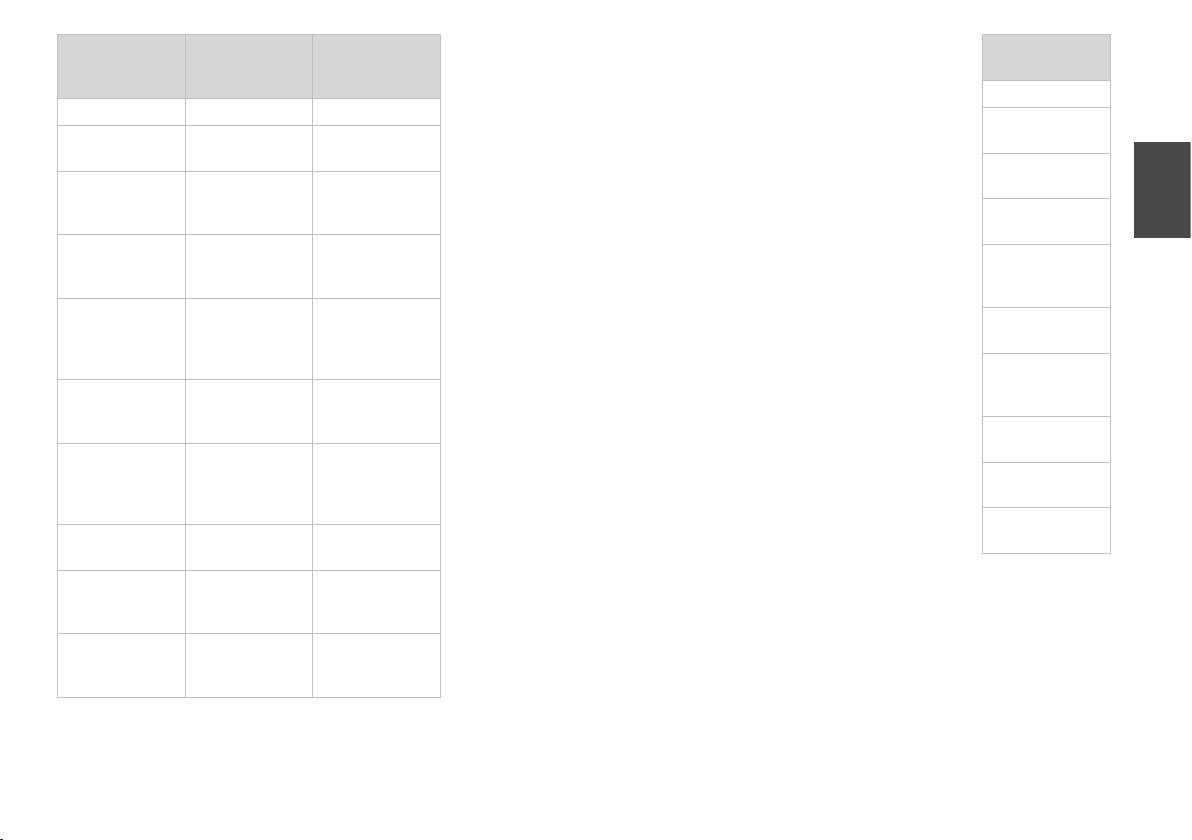
Se quiser imprimir
neste papel...
(a) Papel normal Pap. Normal [12 mm] *¹
(b) Epson Papel
Normal
(c) Epson Papel
Branco Brilhante
para Jacto de Tinta
(d) Epson Papel
Mate - Gramagem
Elevada
(e) Epson Papel
de Qualidade
Fotográca para
Jacto de Tinta
(f) Epson Papel
Fotográco
Brilhante Premium
(g) Epson Papel
Fotográco
Semibrilhante
Premium
(h) Epson Papel
Fotográco
(i) Epson Papel
Fotográco
Ultrabrilhante
(j) Epson Papel
Fotográco
Brilhante
*1 Papel com uma gramagem de 64 a 90 g/m².
Seleccione este
Tipo Papel no ecrã
LCD
Pap. Normal 80
Pap. Normal 80
Mate 20
Mate 80
Brilhante Prem. 20
Brilhante Prem. 20
Papel Foto 20
Ultrabrilhante 20
Papel Foto 20
Capacidade de
alimentação
(folhas)
If you want to print
on this paper...
(a) Plain paper
(b) Epson Premium
Ink Jet Plain Paper
(c) Epson Bright
White Ink Jet Paper
(d) Epson Matte
Paper Heavyweight
(e) Epson Photo
Quality Ink Jet
Paper
(f) Epson Premium
Glossy Photo Paper
(g) Epson Premium
Semigloss Photo
Paper
(h) Epson Photo
Paper
(i) Epson Ultra
Glossy Photo Paper
(j) Epson Glossy
Photo Paper
19
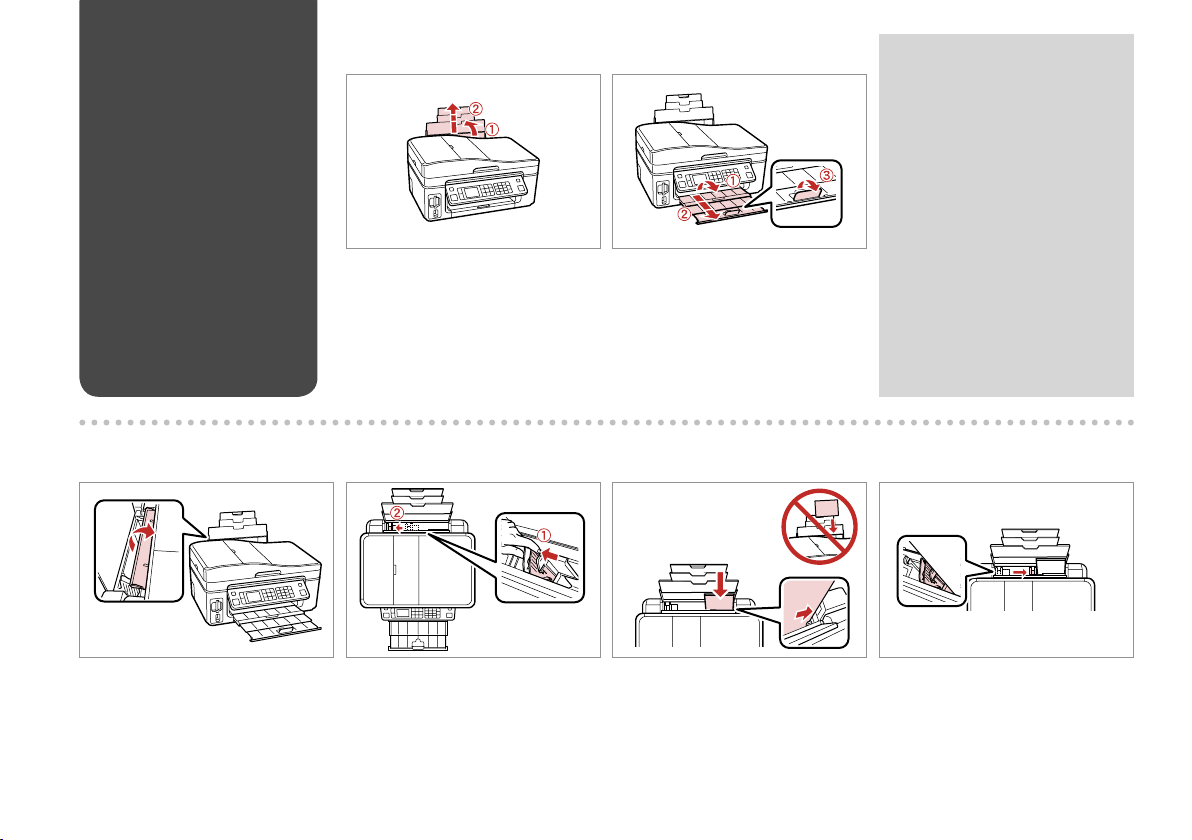
Caricamento della
carta
Carga del papel
Colocar papel
A B
Q
Vedere la Guida utente quando si
utilizza carta in formato Legal.
Si usa papel tamaño Legal,
consulte el Manual de usuario
on-line.
Consulte o Guia do Utilizador
interactivo quando utilizar papel
de formato Legal.
C D
Ribaltare avanti.
Gire hacia adelante.
Vire para a frente.
20
Aprire e far scorrere all’esterno.
Abra y despliegue.
Abra e puxe para fora.
Stringere e far scorrere.
Apriete y deslice.
Aperte e deslize.
Aprire.
Abra.
Abra.
E F
Caricare con lato stampabile verso
l’alto.
La cara imprimible boca arriba.
Coloque o lado imprimível para
cima.
Adattare.
Encaje.
Ajuste.
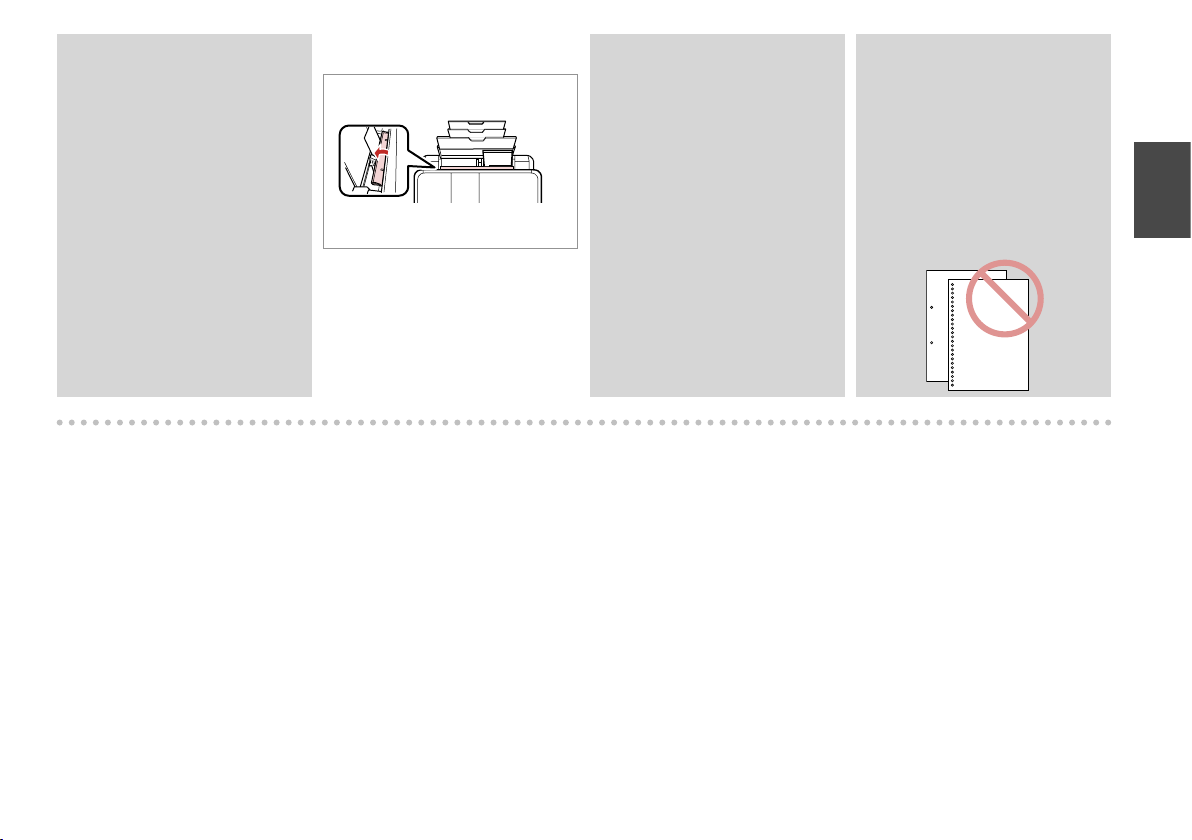
Q
Non caricare carta sopra la freccia
H all’interno della guida laterale.
No cargue papel por encima de
la echa H del interior de la guía
lateral.
Não coloque papel acima da
marca H no interior do guia de
margem.
G
Ribaltare indietro.
Gire hacia atrás.
Vire para trás.
Q
Allineare i bordi della carta prima
di caricarla.
Alinee los bordes del papel antes
de cargarlo.
Alinhe as margens do papel antes
de o colocar.
Q
Non utilizzare carta con fori di
rilegatura.
No use papel perforado.
Não utilize papel com furação
lateral.
21
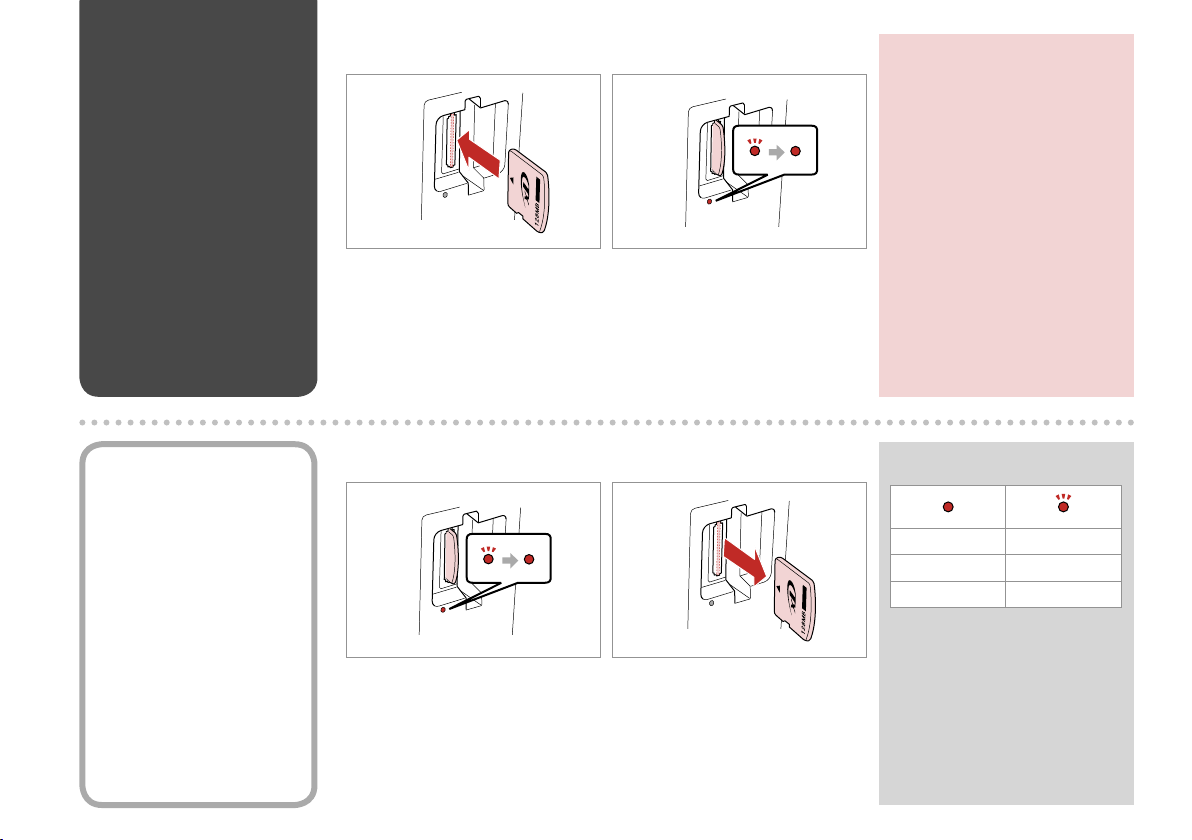
Inserimento di una
scheda di memoria
Inserción de una
tarjeta de memoria
Inserir um cartão de
memória
A B
Inserire una scheda alla volta.
No inserte más de una tarjeta.
Insira um cartão de cada vez.
Vericare la spia.
Fíjese en la luz.
Observe o indicador.
c
Non premere eccessivamente
a fondo la scheda
nell’alloggiamento. Non deve
venire inserita completamente.
No fuerce la tarjeta hasta el fondo
de la ranura. No debe introducirse
totalmente.
Não force a entrada total do cartão
na ranhura. Não deve inseri-lo
completamente.
Rimozione di una
scheda di memoria
Extracción de una
tarjeta de memoria
Retirar um cartão de
memória
22
A B
Vericare la spia.
Fíjese en la luz.
Observe o indicador.
Rimuovere.
Sáquela.
Retire.
Q
Accesa Lampeggiante
Encendida Intermitente
Aceso Intermitente
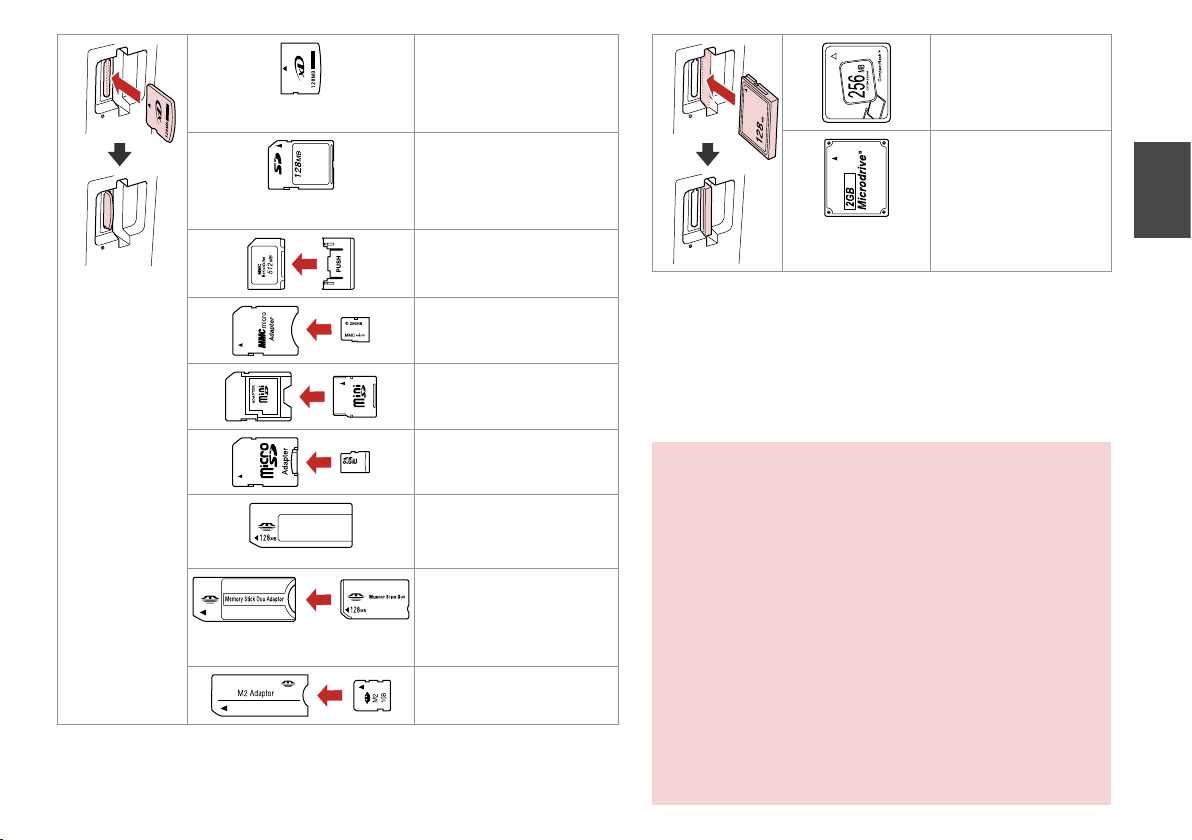
xD-Picture Card
xD-Picture Card Type M
xD-Picture Card Type M+
xD-Picture Card Type H
SD Memory Card
SDHC Memory Card
MultiMediaCard
MMCplus
MMCmobile *
Compact Flash
Microdrive
MMCmicro *
miniSD *
miniSDHC *
microSD *
microSDHC *
Memory Stick
Memory Stick Pro
MagicGate Memory Stick
Memory Stick Duo *
Memory Stick Pro Duo *
Memory Stick Pro-HG Duo *
MagicGate Memory Stick Duo *
Memory Stick Micro *
*Richiesto un adattatore
*Imprescindible adaptador
*Adaptador necessário
c
Se la scheda di memoria richiede un adattatore, montarlo prima
di inserire la scheda nell’alloggiamento; altrimenti, la scheda può
rimanere bloccata.
Si la tarjeta de memoria necesita un adaptador, colóquelo antes
de insertar la tarjeta en la ranura, porque si no la tarjeta podría
atascarse.
Se o cartão de memória precisar de um adaptador, coloque-o
antes de inserir o cartão na ranhura; caso contrário, o cartão pode
car preso.
23
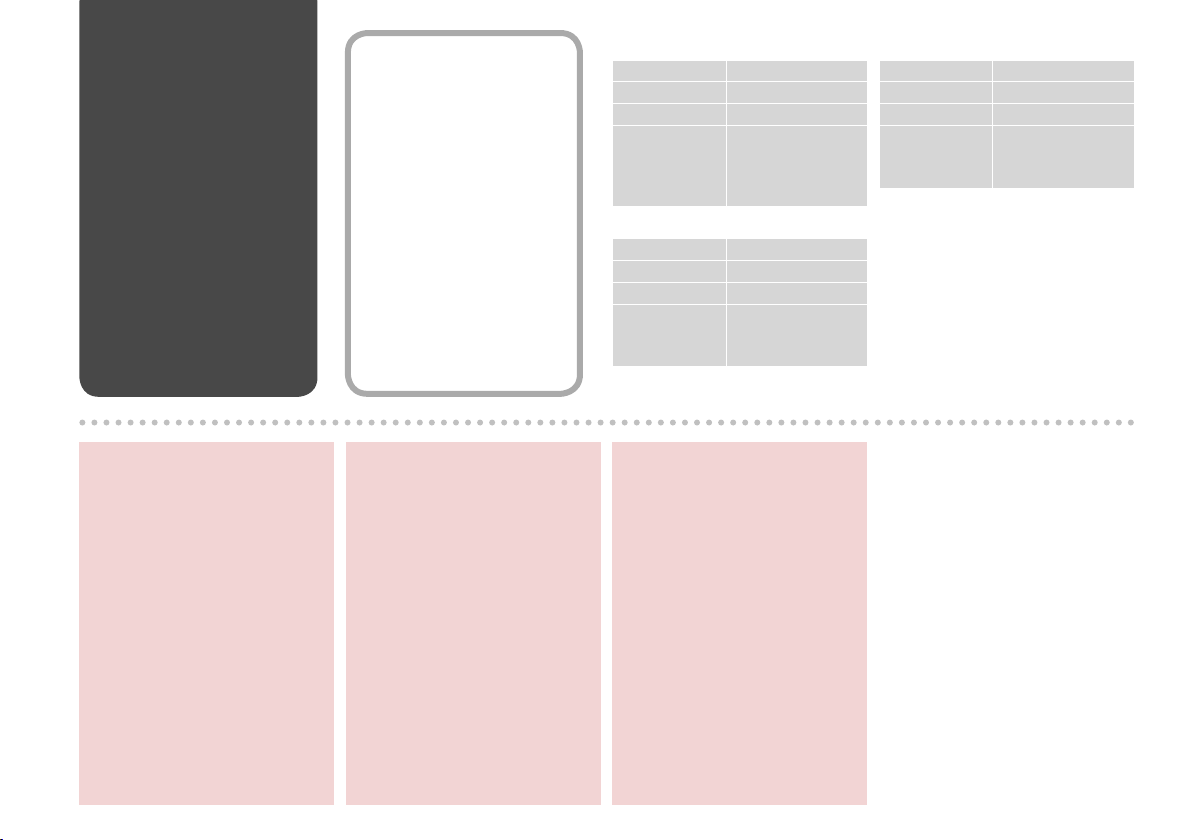
Posizionamento di
originali
Colocación de
originales
Colocar originais
Per evitare inceppamenti della
c
carta, non usare i documenti
che seguono. Per tali tipi,
utilizzare il piano di lettura.
Documenti tenuti raccolti da
O
fermagli, graette e altro.
Documenti su cui sono
O
applicati nastri o carte.
Foto, carte intestate o carta a
trasferimento termico.
Carta rotta, stropicciata o
O
bucata.
Alimentatore
automatico documenti
(ADF)
Alimentador
automático de
documentos (ADF)
Alimentador
Automático de
Documentos (AAD)
Para impedir atascos de papel,
c
evite estos documentos. Con
esos tipos, use la supercie
para documentos.
Documentos unidos con clips,
O
grapas, etc.
Documentos que tengan cinta
O
adhesiva o papel pegado.
Fotos, transparencias o papel
térmico.
Papel doblado, arrugado o
O
perforado.
Originali utilizzabili
Formato A4/Letter/Legal
Tipo Carta comune
Peso Da 60 g/m² a 95 g/m²
Capacità 30 fogli oppure 3
Originales admitidos
Tamaño A4/Carta/Legal
Tipo Papl normal
Gramaje de 60 a 95 g/m²
Capacidad 30 hojas o 3 mm o
Para não ter encravamentos
c
de papel, evite os documentos
seguintes. Para estes tipos,
utilize o vidro de digitalização.
Documentos unidos por clipes,
O
agrafos, etc.
Documentos com ta adesiva
O
ou papel colado.
Fotograas, transparências ou
papel de transferência térmica.
Papel rasgado, amarrotado ou
O
com furos.
mm o inferiore (A4,
Letter) /10 fogli
(Legal)
menos (A4, Carta) /10
hojas (Legal)
Originais utilizáveis
Formato A4/Letter/Legal
Tipo Papel normal
Gramagem 60 g/m² a 95 g/m²
Capacidade 30 folhas ou máximo
de 3 mm (A4, Letter)
/10 folhas (Legal)
24
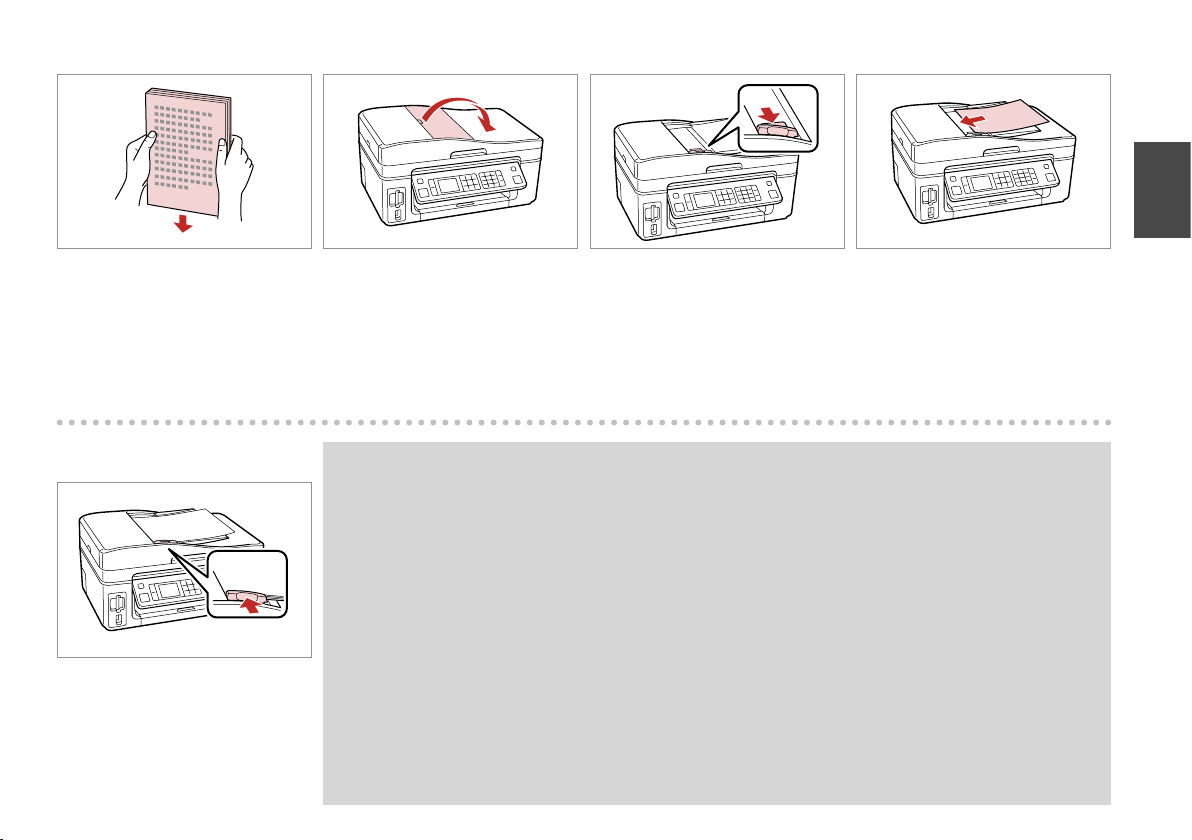
A
B
C
D
Battere per pareggiare i bordi.
Dé golpecitos para nivelar bordes.
Bata para alinhar margens.
E
Adattare.
Encaje.
Ajuste.
Aprire.
Abra.
Abra.
Scorrere.
Deslice.
Deslize.
Porre faccia in su.
Inserte boca arriba.
Insira virado para cima.
Q
WQuando si utilizza la funzione di copia con l’alimentatore automatico documenti, le impostazioni di stampa
risultano sse e stabilite su zoom - 100%, Tipo carta - Carta com. e Formato carta - A4. La stampa risulta tagliata se si
copia un originale più grande del formato A4.
Si usa la función de copia con el ADF, los ajustes de la impresora estarán jos así: zoom - 100%, Tipo papel -Papl
normal y Tam. papel - A4. La impresión saldrá recortada si copia un original mayor que A4.
Quando utilizar a função de cópia com o alimentador automático de documentos, as denições de impressão
são xas com zoom - 100%, Tipo Papel - Pap. Normal e Formato Papel - A4. A impressão ca cortada se copiar um
original maior que A4.
25
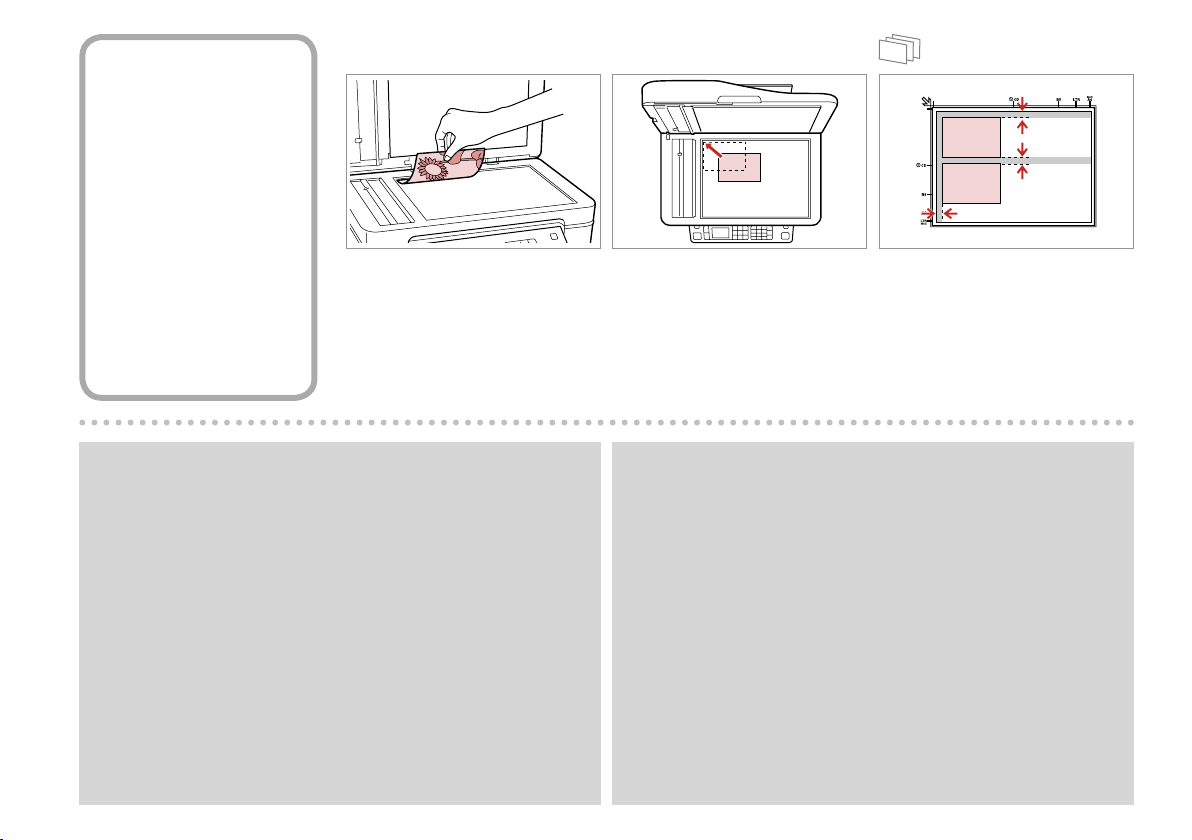
Piano di lettura
Supercie para
documentos
Vidro de digitalização
A
B
Posizionare orizzontalmente a faccia
in giù.
Colóquelo boca abajo y horizontal.
Coloque a face para baixo na
horizontal.
Q
È possibile ristampare una foto o più foto di formati diversi
contemporaneamente se superiori a 30 × 40 mm.
Puede reimprimir una o varias fotos de distintos tamaños a la vez si miden
más de 30 × 40 mm.
Pode reimprimir uma ou várias fotograas de diferentes formatos ao
mesmo tempo se forem maiores que 30 × 40 mm.
26
Adattare all’angolo.
Encaje en la esquina.
Ajuste ao canto.
Distanziare le foto di 5 mm tra loro.
Separe las fotos 5 mm.
Coloque as fotograas a uma
distância de 5 mm.
Q
Quando è presente un documento nell’alimentatore automatico
documenti e sul piano di lettura, la priorità viene assegnata al documento
nell’alimentatore automatico.
Si hay un documento en el ADF y otro en la supercie para documentos, se
dará prioridad al que está en el alimentador automático (ADF).
Quando tiver um documento no alimentador automático de documentos
e no vidro de digitalização, o documento do alimentador automático de
documentos tem prioridade.
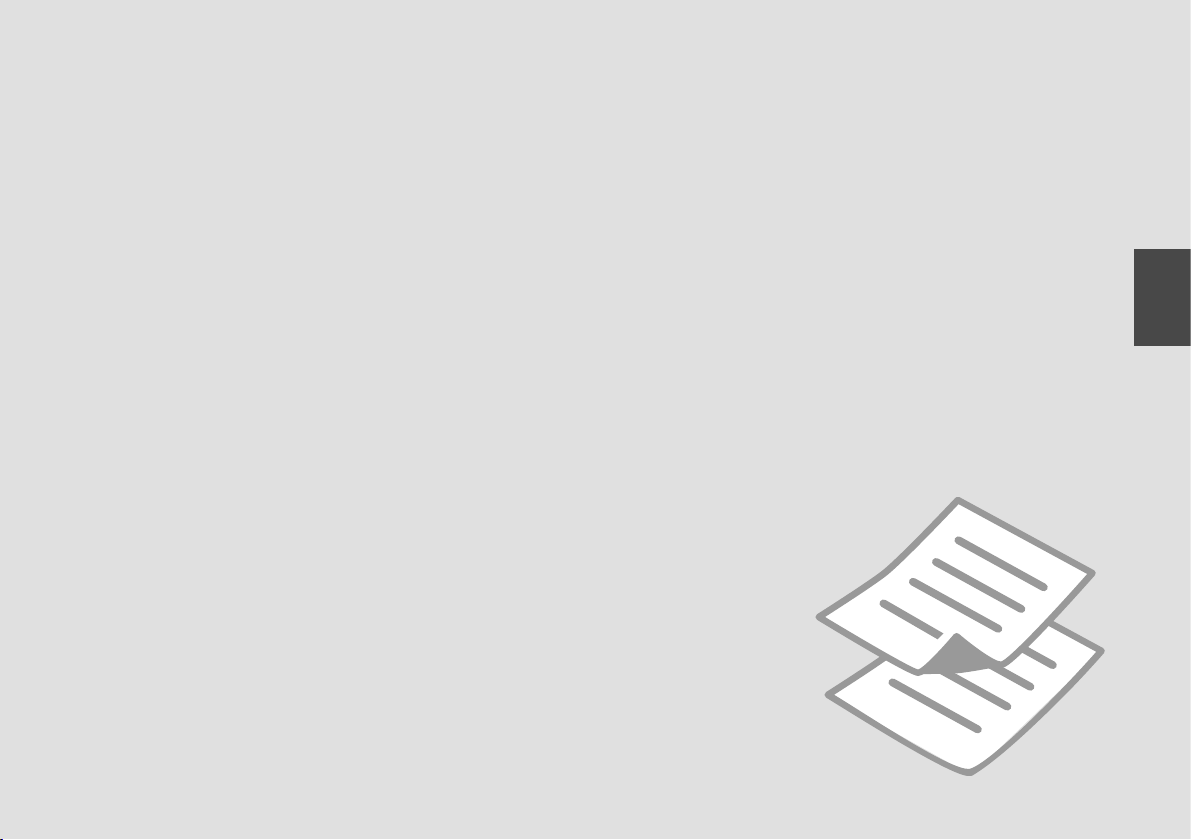
Copia
Copia
Cópias
27
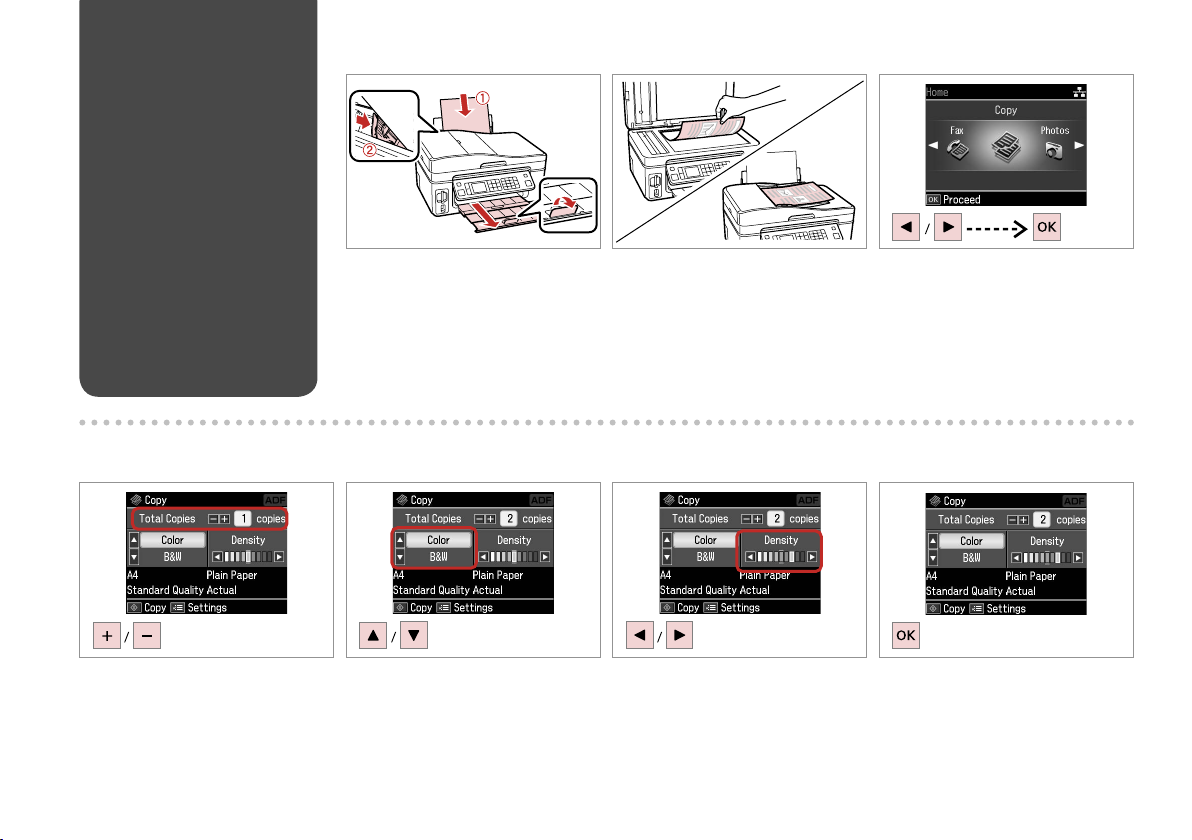
Copia di documenti
Copia de
documentos
Copiar documentos
A R & 20 B R & 24 C
D E
Selezionare il numero di copie.
Congure el número de copias.
Dena o número de cópias.
28
Caricare la carta.
Cargue papel.
Coloque papel.
Selezionare una modalità colore.
Seleccione un modo de color.
Seleccione um modo de cor.
Posizionare orizzontalmente
l’originale.
Ponga el original horizontal.
Coloque o original na horizontal.
F
Impostare la densità.
Congure la densidad.
Dena a densidade.
Selezionare Copia.
Seleccione Cop.
Seleccione Copiar.
G
Procedere.
Continúe.
Continue.

H
I
J R & 33
Q
Assicurarsi di impostare Formato
carta e Tipo carta.
No se olvide de congurar el Tam.
papel y el Tipo papel.
Certique-se de que dene o
Formato Papel e Tipo Papel.
Accedere al menu di impostazione
copia.
Vaya al menú de ajuste de la copia.
Entre no menu de conguração de
cópias.
Selezionare Impostazioni Carta e
Copia.
Seleccione Ajustes papel y copia.
Seleccione Denições Papel e Cóp.
K L
Terminare le impostazioni.
Termine la conguración.
Termine as denições.
Avviare la copia.
Empiece a copiar.
Inicie a cópia.
Denire le impostazioni appropriate
di copia.
Congure los ajustes de copia
adecuados.
Efectue as denições de cópia
adequadas.
29
